20 consejos y trucos de Facebook Messenger
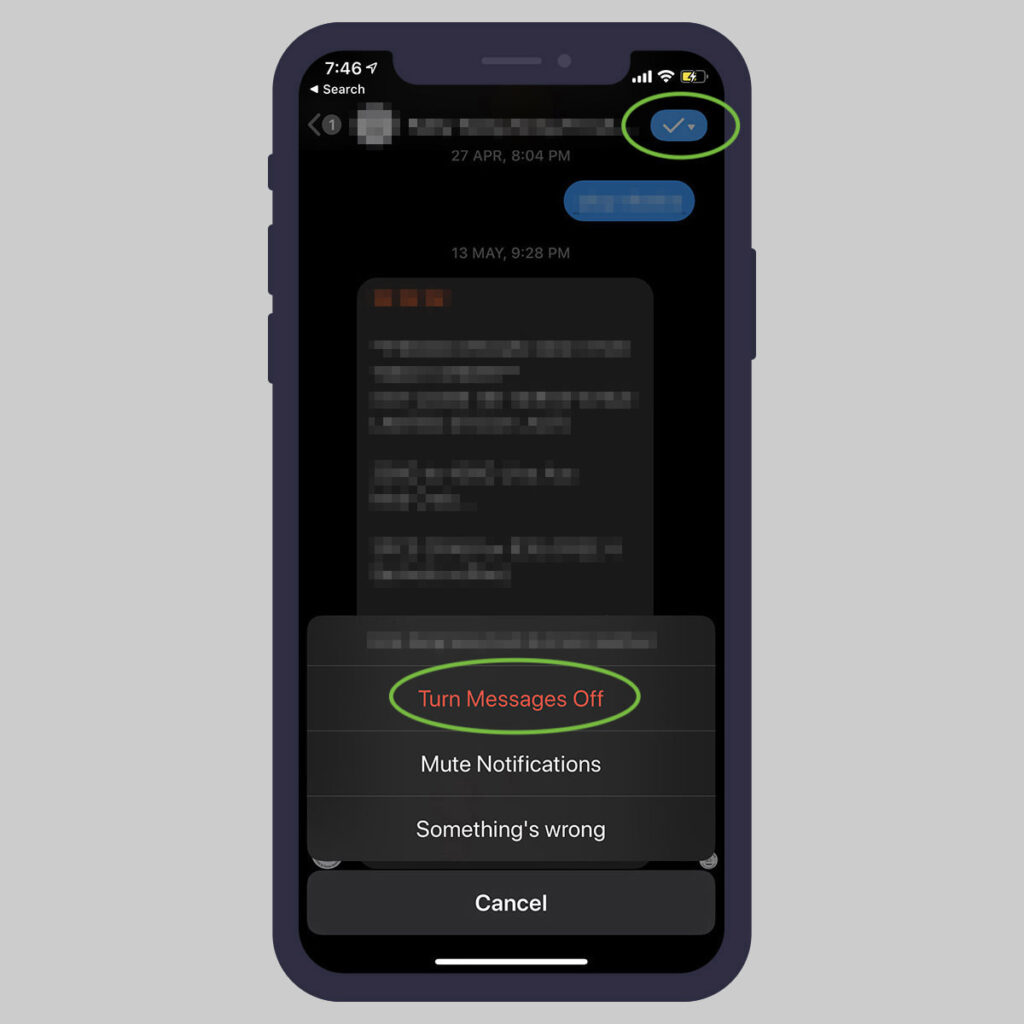
Facebook es la aplicación de redes sociales más popular del mundo y su aplicación de mensajería, Facebook Messenger, no se queda atrás. Casi todos los que usan Facebook, usan Messenger para chatear con amigos.
Sin embargo, la mayoría de las personas no conocen las funciones geniales que Facebook ha agregado a la aplicación Messenger. Así que aquí hay una publicación que enumera algunos de los mejores y más útiles consejos de Facebook Messenger para ayudarlo a usar la aplicación en todo su potencial. ¿Listo? Vamos a ver.
1. Bloquear mensajes de una empresa
Una vez tuviste una conversación con una página comercial en Facebook Messenger, pero ahora te molestan con sus promociones de ventas. Bueno, hay una solución simple para deshacerse de eso.
- Abre la conversación que tuviste con un negocio.
- En la esquina superior derecha, toque el ícono de la marca de verificación azul y luego toque Desactivar mensajes.
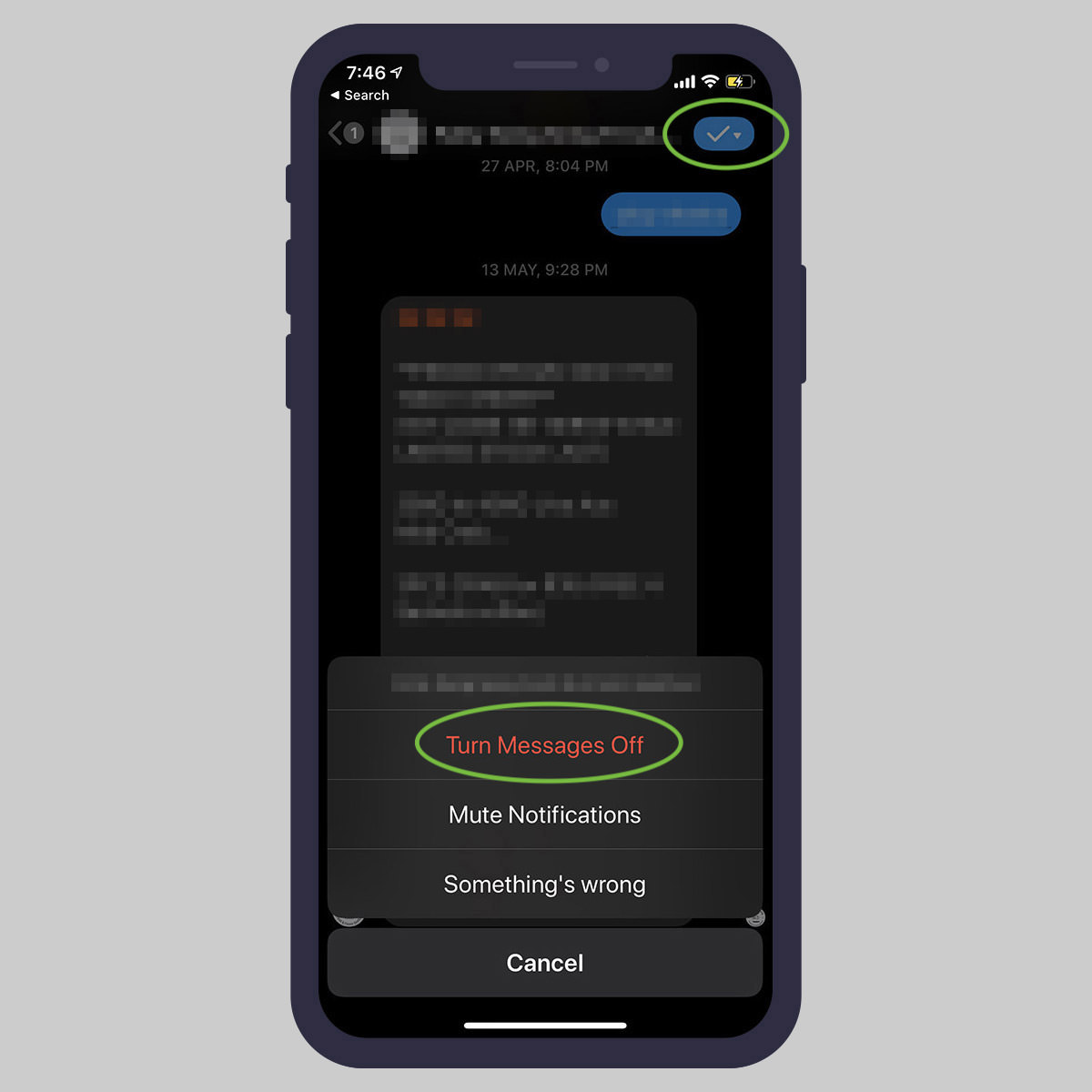
Ahora, si la empresa intenta enviarte un mensaje, recibirá un aviso de que no se puede contactar a esta persona en Messenger.
Además, después de bloquear el contacto, si toca Mas opcionesusted será capaz de Ocultar, Eliminaro Desatascar la conversación.
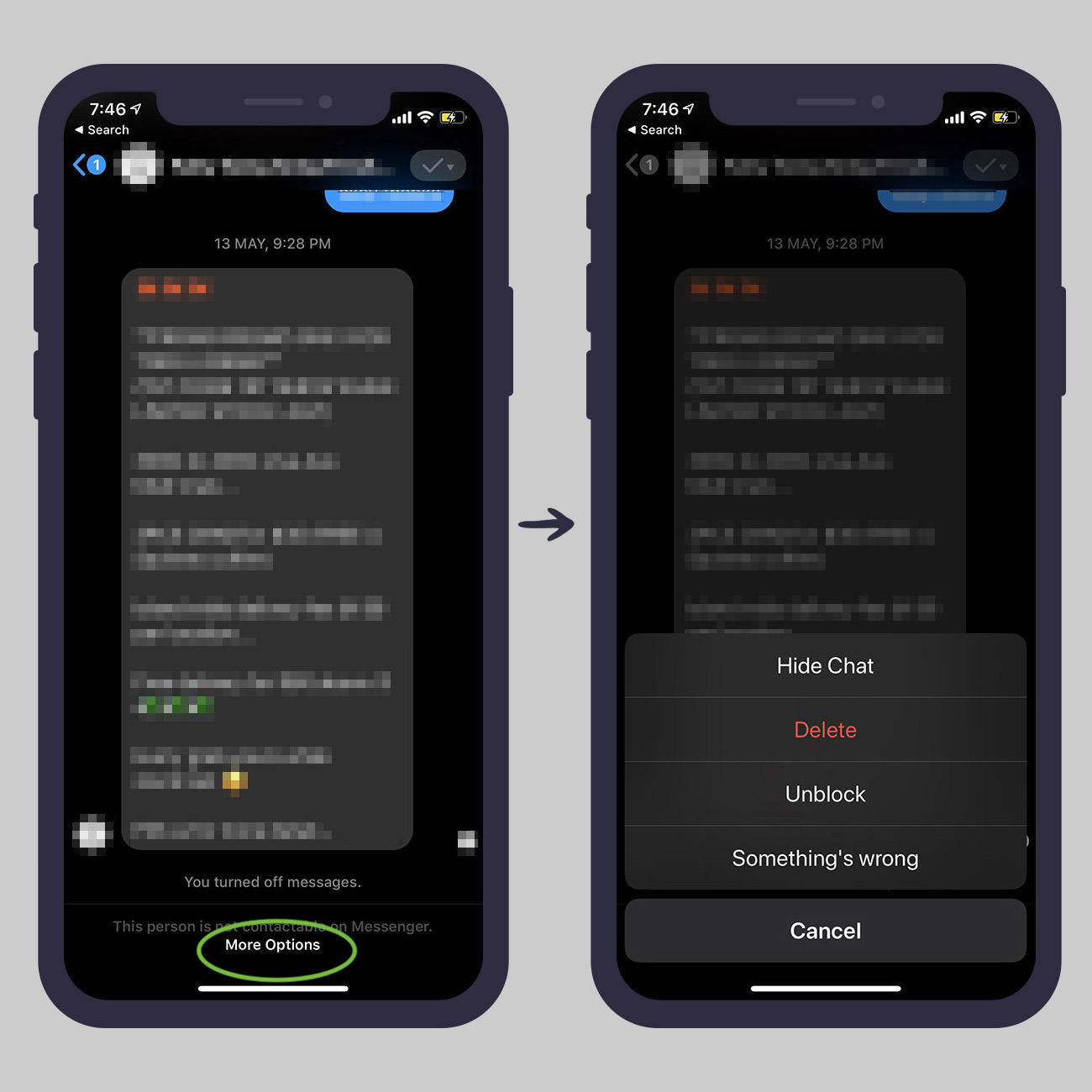
2. Ocultar un anuncio
Aunque los anuncios de Facebook Messenger no son tan molestos y aparecen como una de las conversaciones, aún así, si desea ocultar estos anuncios, hay una manera simple de hacerlo.
- En el charlas pestaña, desliza el dedo hacia la izquierda en el anuncio.
- Toque en el menú de hamburguesas que aparece y elija Ocultar anuncio.
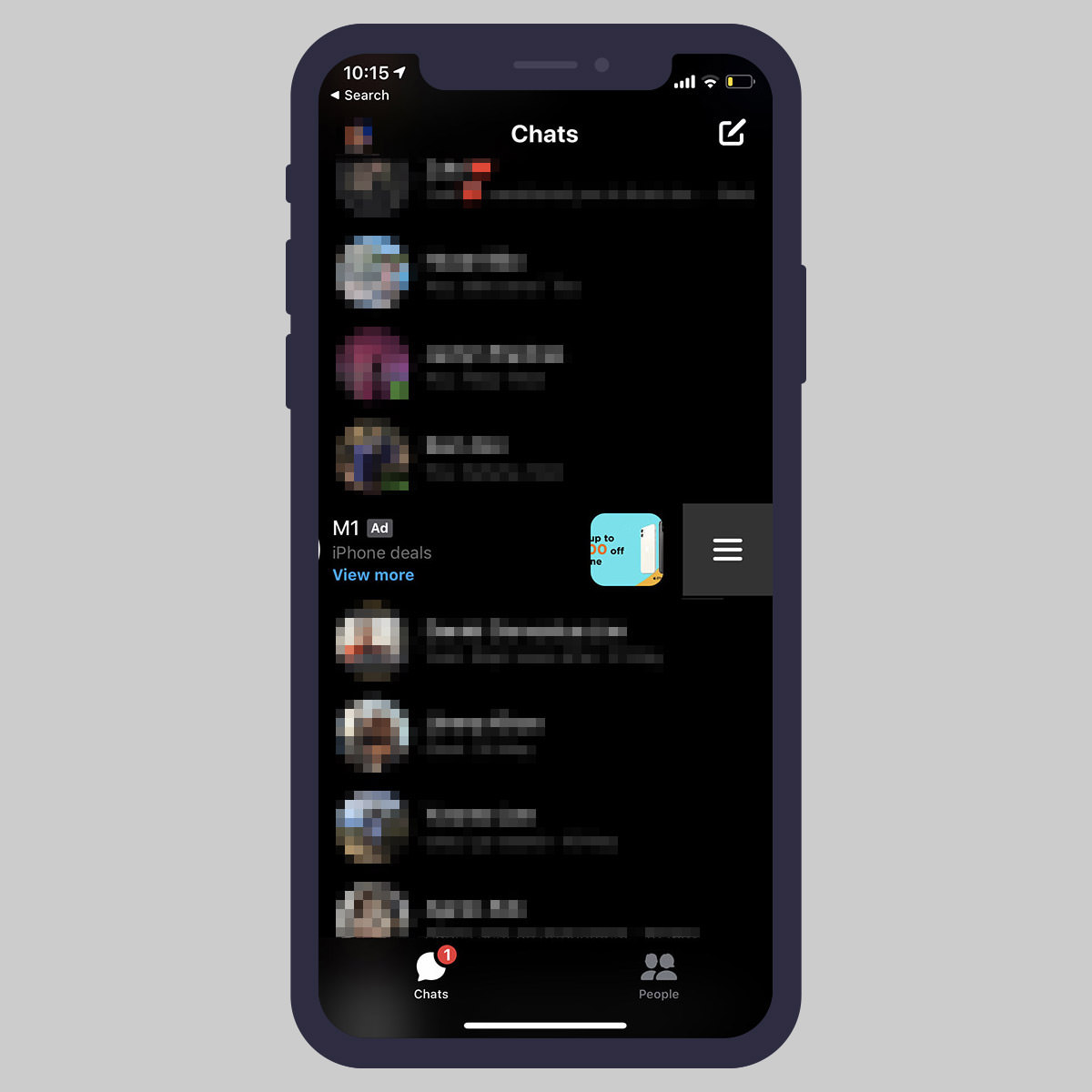
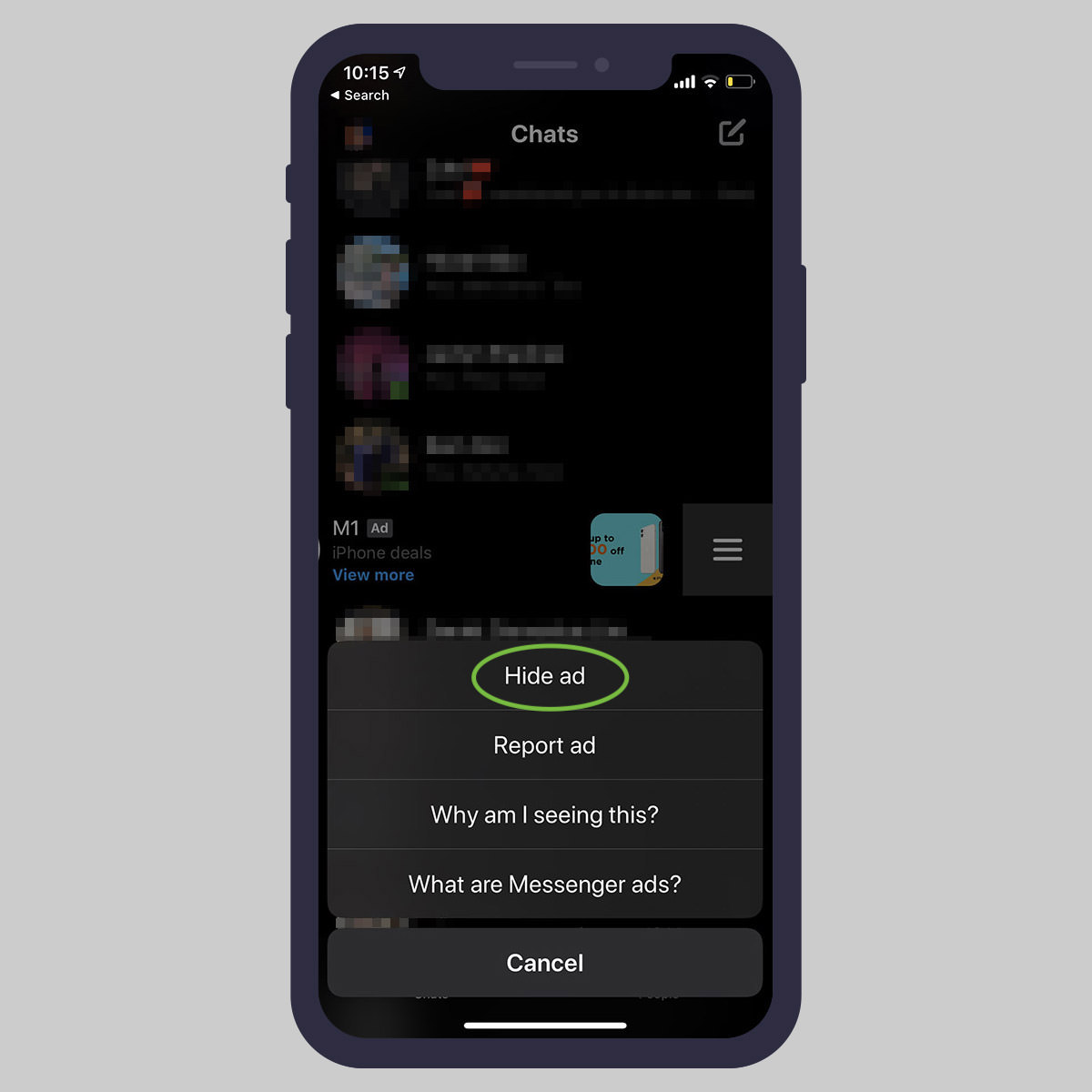
3. Buscar en la conversación
A veces desea buscar algo que usted o su amigo compartieron en su conversación de Facebook Messenger. Entonces, en lugar de desplazarse por toda la conversación, puede usar la opción de búsqueda en la conversación.
Aquí está cómo hacerlo:
- Abra cualquier conversación y toque la imagen de perfil de su contacto.
- En la Configuración, toque Buscar en la conversación.
- Ahora, en el campo de búsqueda, escriba cualquier palabra clave que desee buscar. Instantáneamente producirá todos los resultados que coincidan con su palabra clave.
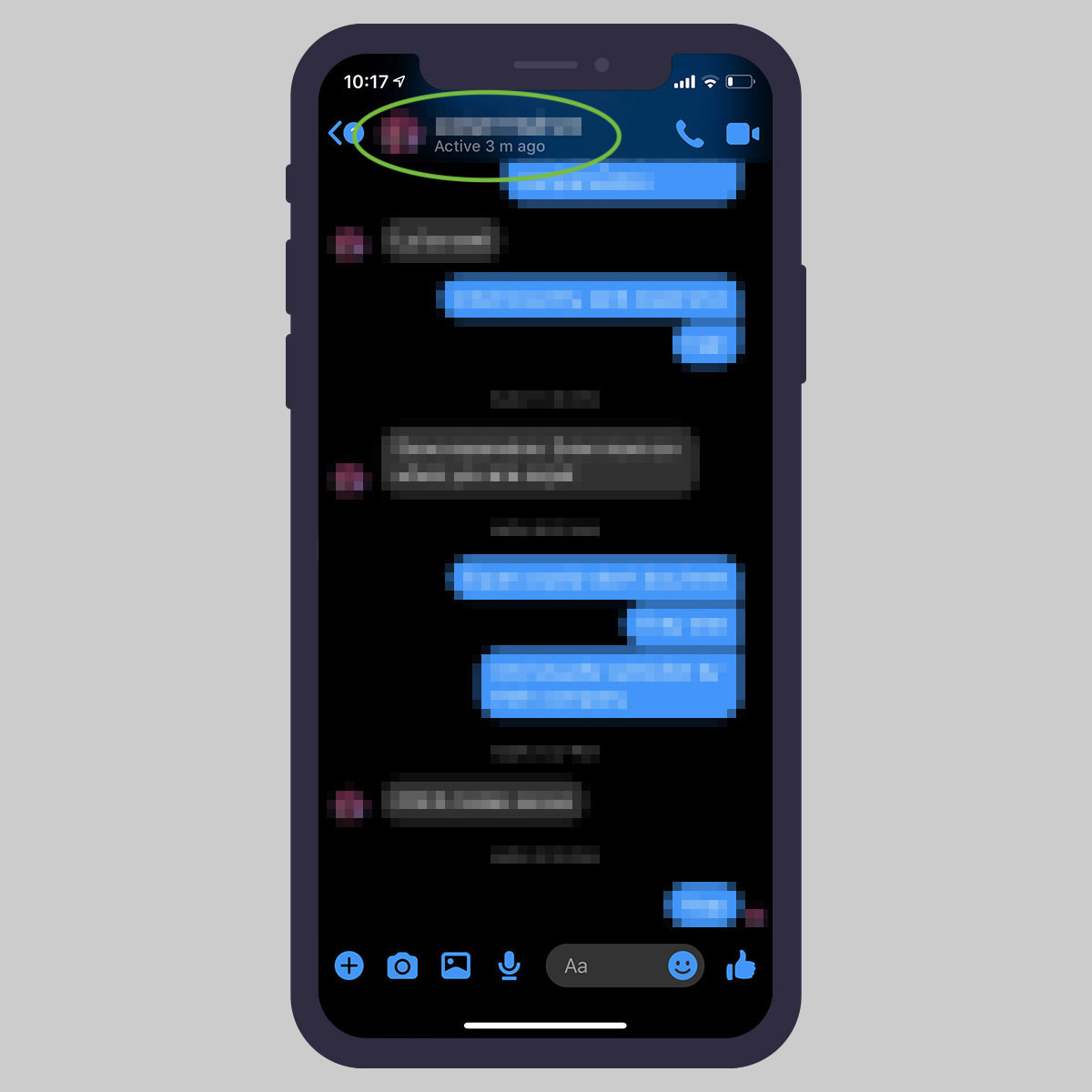
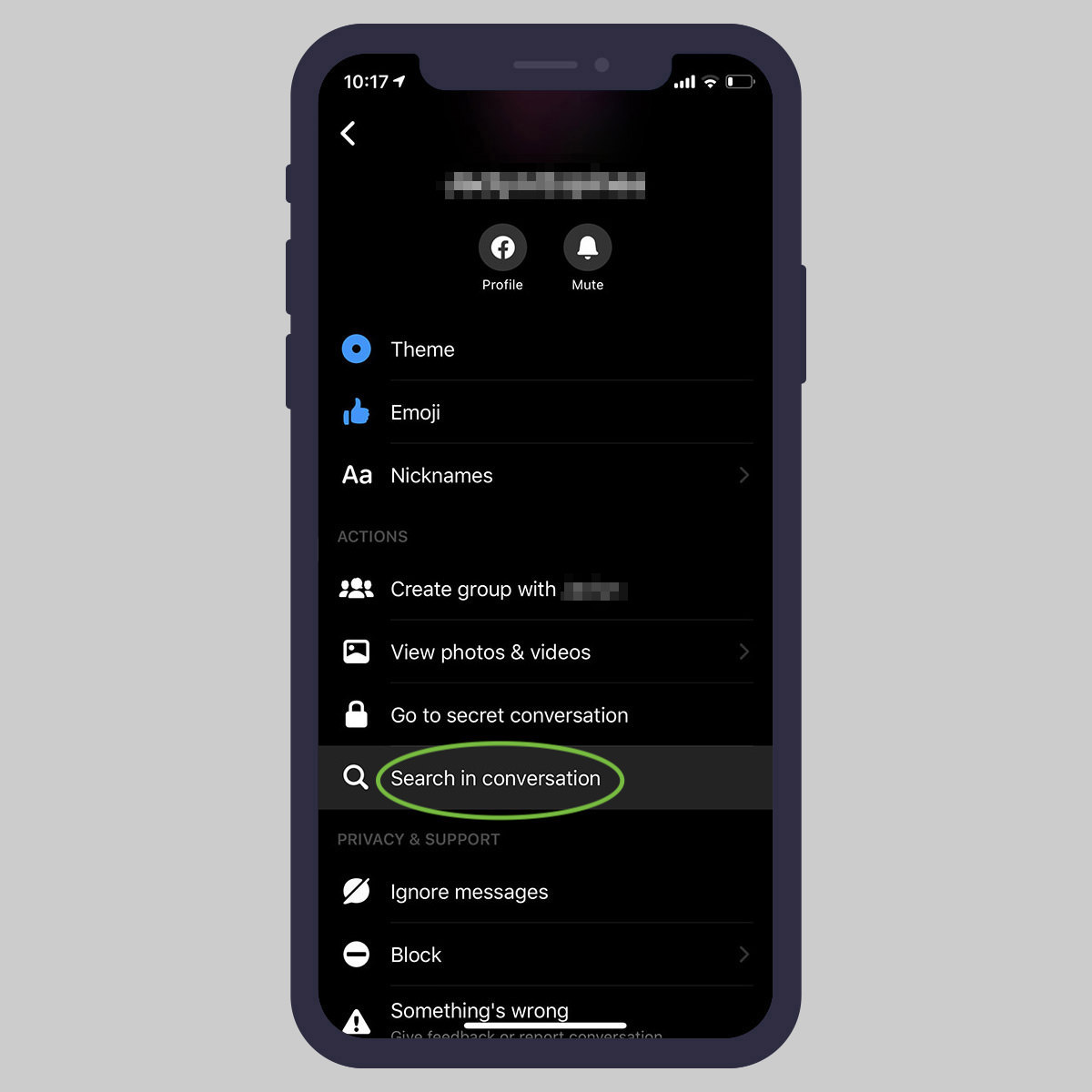
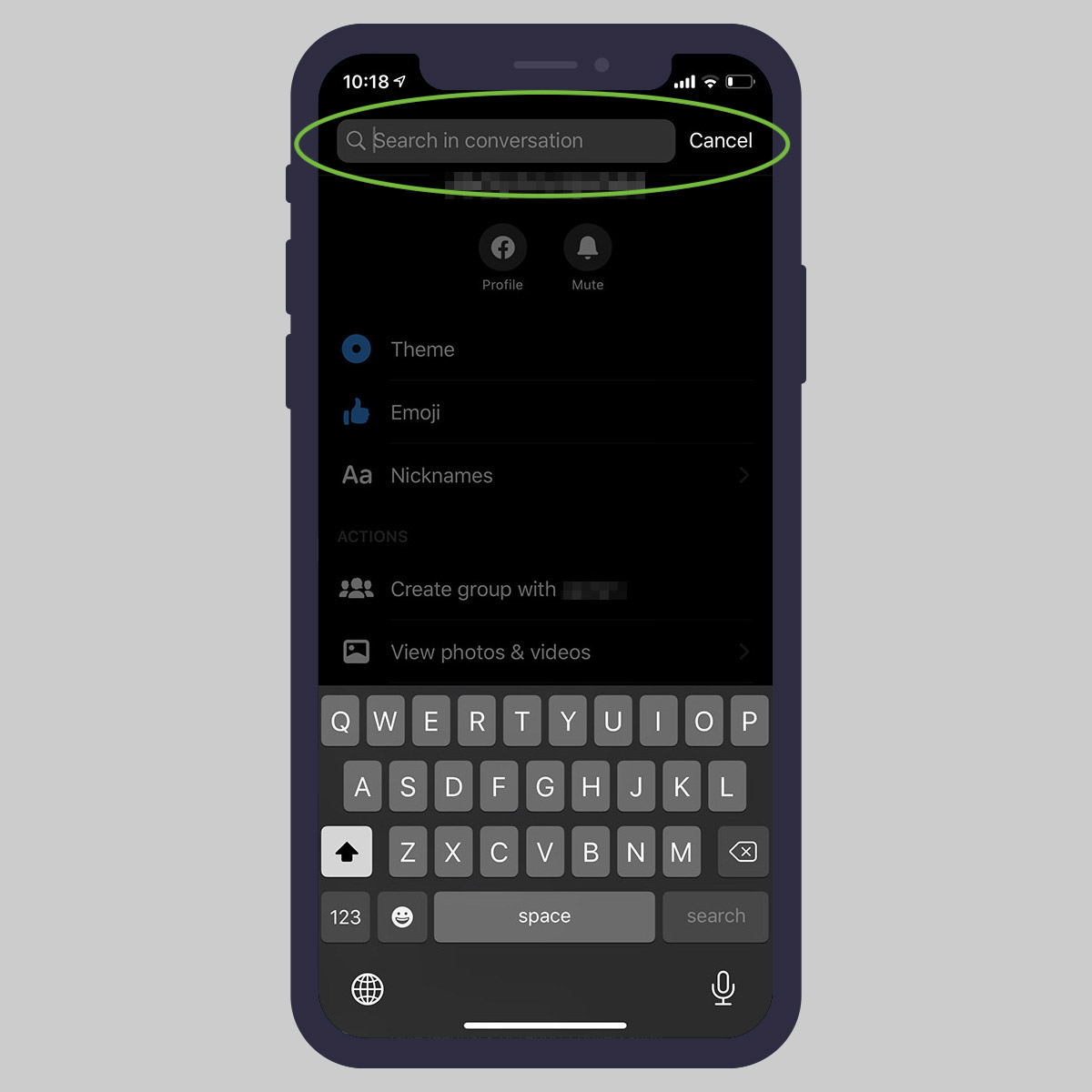
4. Crea una sala de mensajería
Una característica interesante de Facebook Messenger es Messenger Room. Es una sala de chat de video donde puede conectarse con personas a través de enlaces compartidos y cualquier persona con el enlace compartido puede unirse incluso si no tiene una cuenta de Facebook o Messenger. Para crear una sala de Messenger:
- Ir a Gente y toca Activo.
- Aquí toca Crear una habitación y luego toca Intentalo.
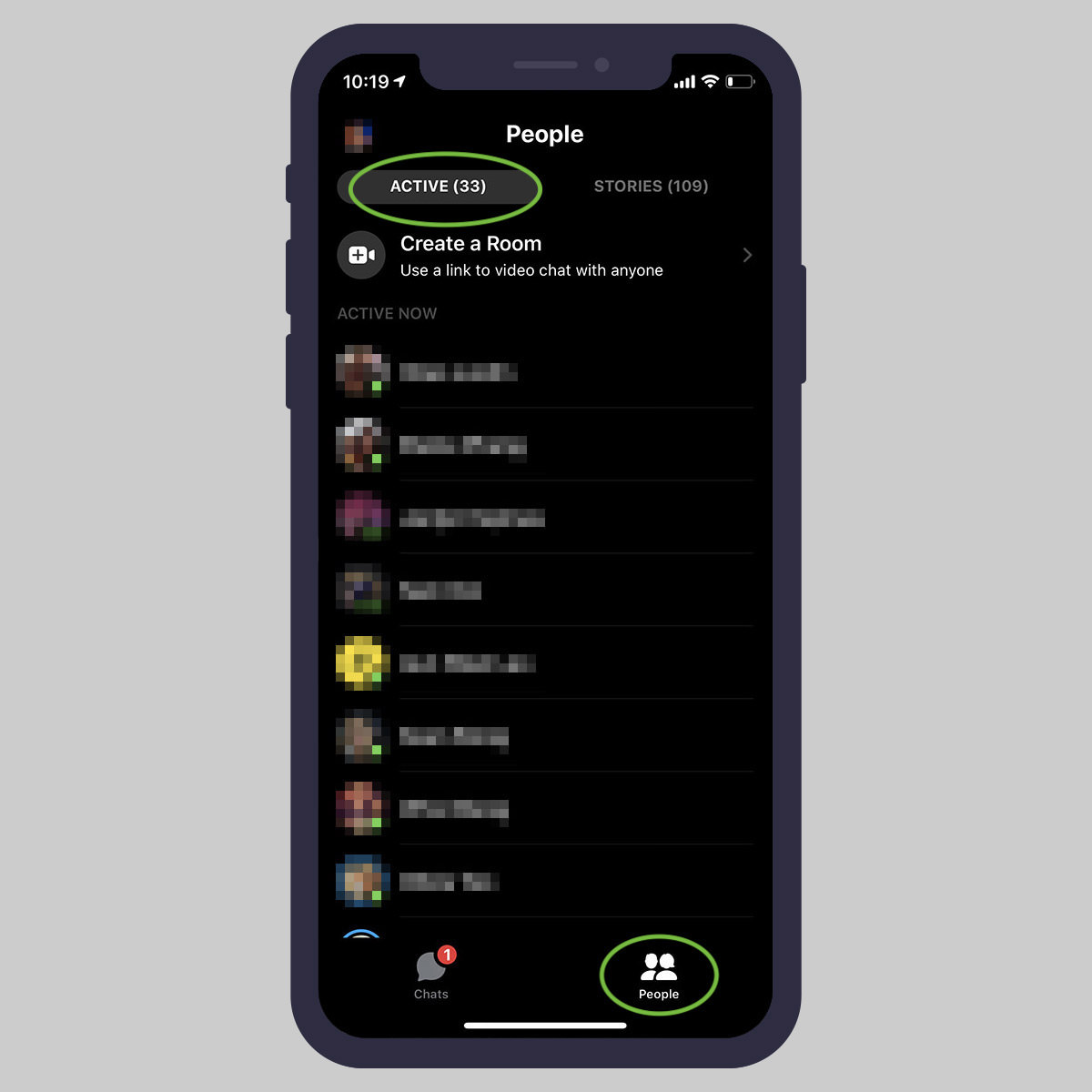
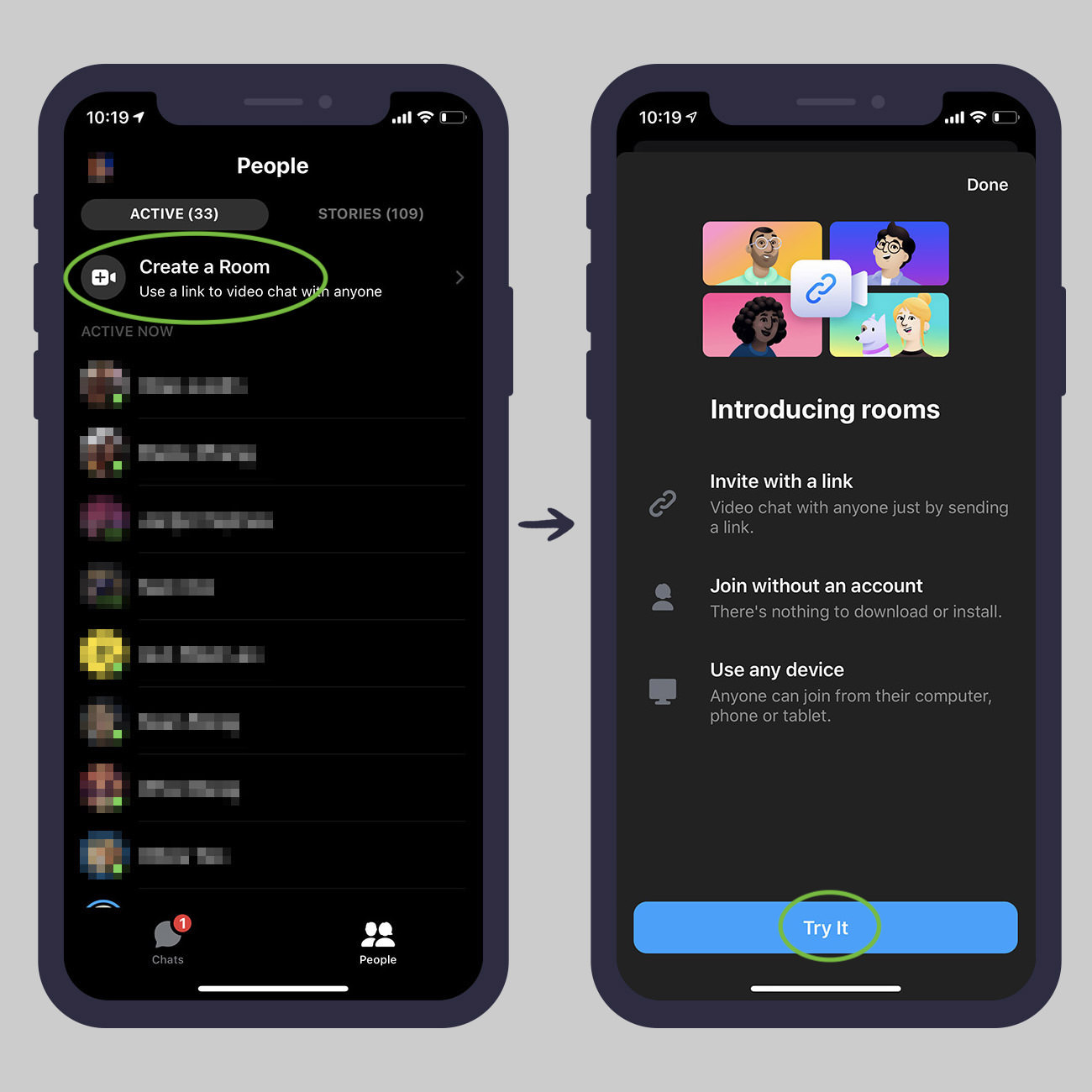
Ahora la cámara de tu dispositivo estará activada para la videollamada. Sin embargo, en este punto, verá dos opciones para agregar a los participantes:
- Personas con el enlace (cualquier persona con el enlace puede unirse a la sala).
- Solo personas en Facebook (Solo las personas que tienen una cuenta de Facebook pueden unirse a la sala).
Una vez que decidas quién puede unirse a tu sala, toca Compartir enlace para invitar a personas a su chat de video.
5. Activa el modo oscuro
El modo oscuro es la última tendencia de interfaz de usuario entre aplicaciones y sistemas operativos. Al igual que muchas otras aplicaciones, puede cambiar la interfaz de usuario de su Facebook Messenger al modo oscuro. Así es como puedes activarlo:
- Toque su foto de perfil para ir a su Configuración.
- Aquí, toque Modo oscuro > Activado para activar la interfaz de usuario del modo oscuro.
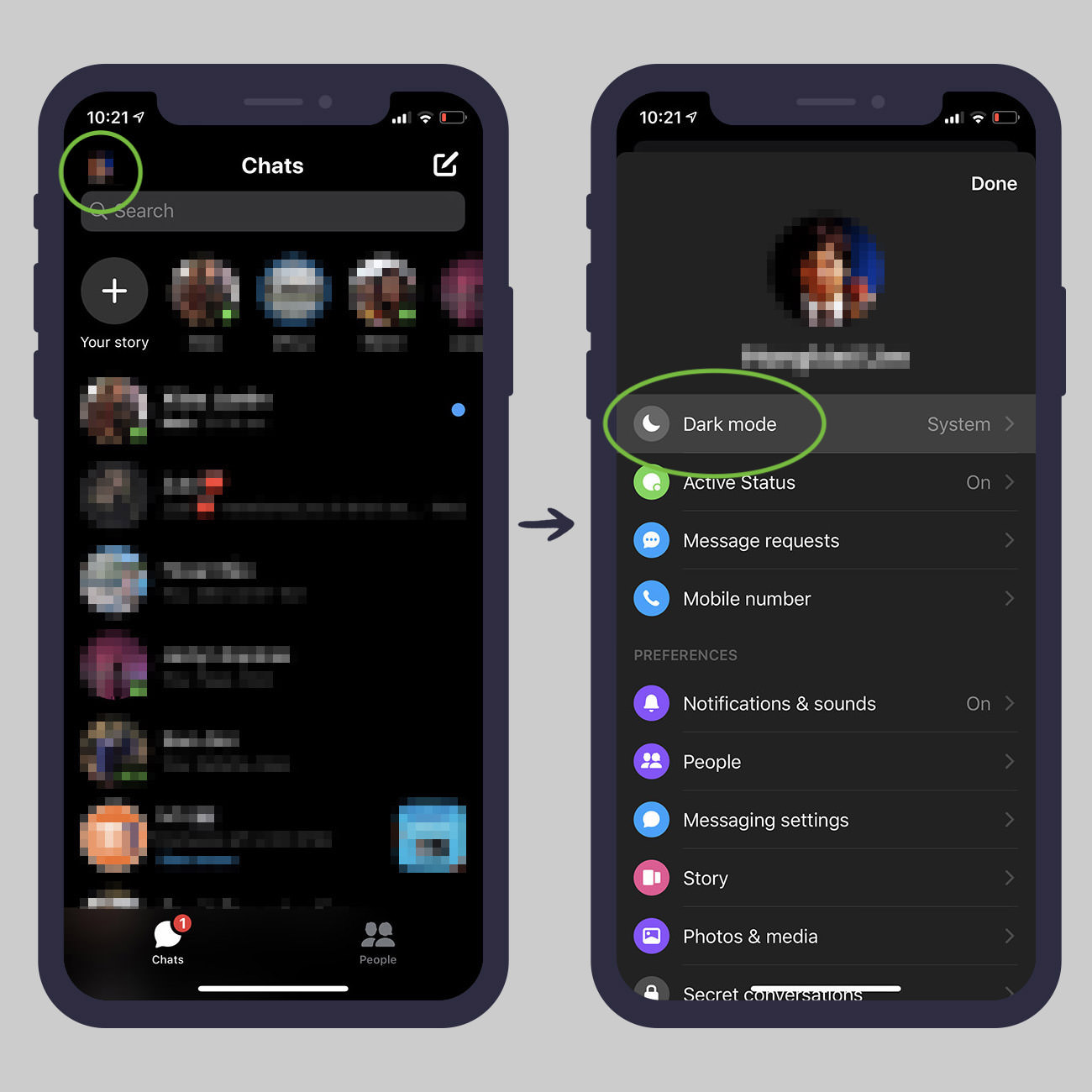
6. Usa la versión de escritorio (messenger.com)
Hay una aplicación móvil de Facebook Messenger y hay un Messenger en su navegador al que puede acceder a través de Facebook. Pero, ¿sabías que hay una tercera forma de acceder a Messenger, es decir, a través de messenger.com?
Aunque messenger.com no tendrá todas las funciones de la aplicación Facebook Messenger, puede ser una buena opción cuando no puede acceder a Messenger de otra manera.
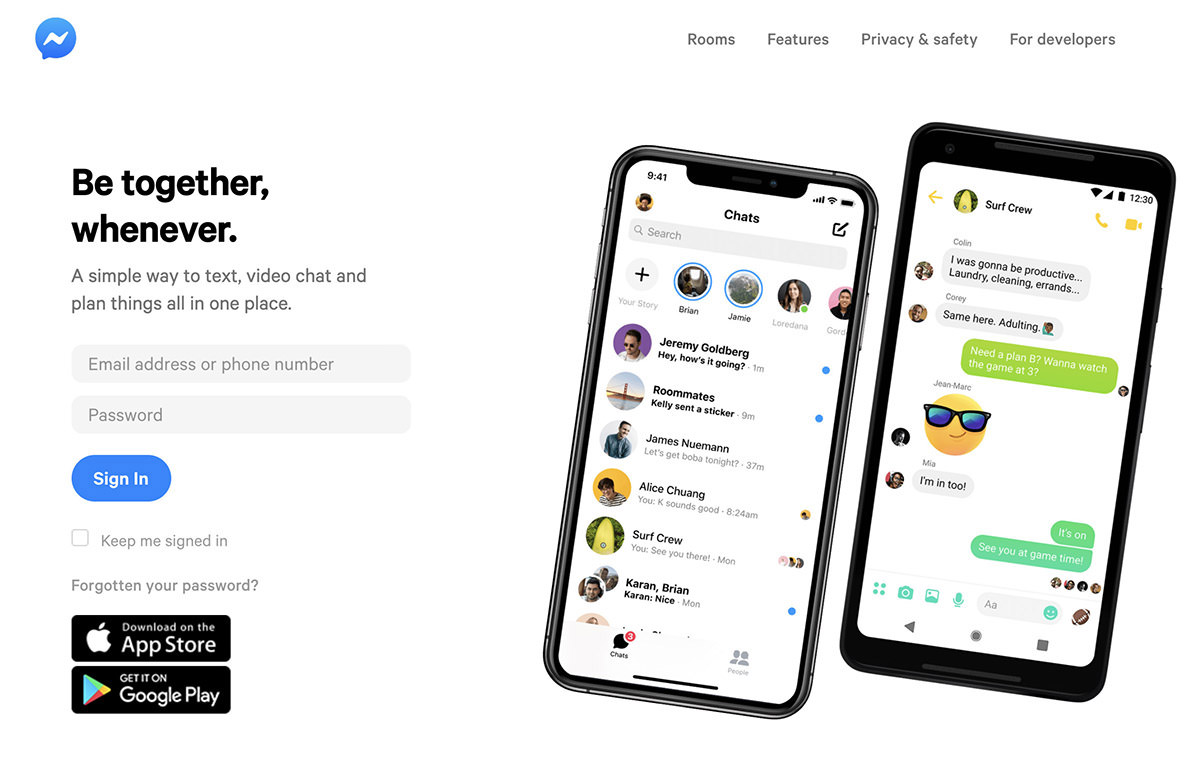
7. Inicia una conversación secreta
Hay momentos en los que desea tener una conversación delicada con uno de sus contactos de Facebook. En tal caso, Facebook Messenger le permite iniciar una conversación secreta cifrada de extremo a extremo.
Para iniciar una conversación secreta en la aplicación Messenger:
- Presiona el ícono de mensaje nuevo en la esquina superior derecha.
- Grifo Secreto y luego seleccione el contacto con el que desea tener la conversación secreta.
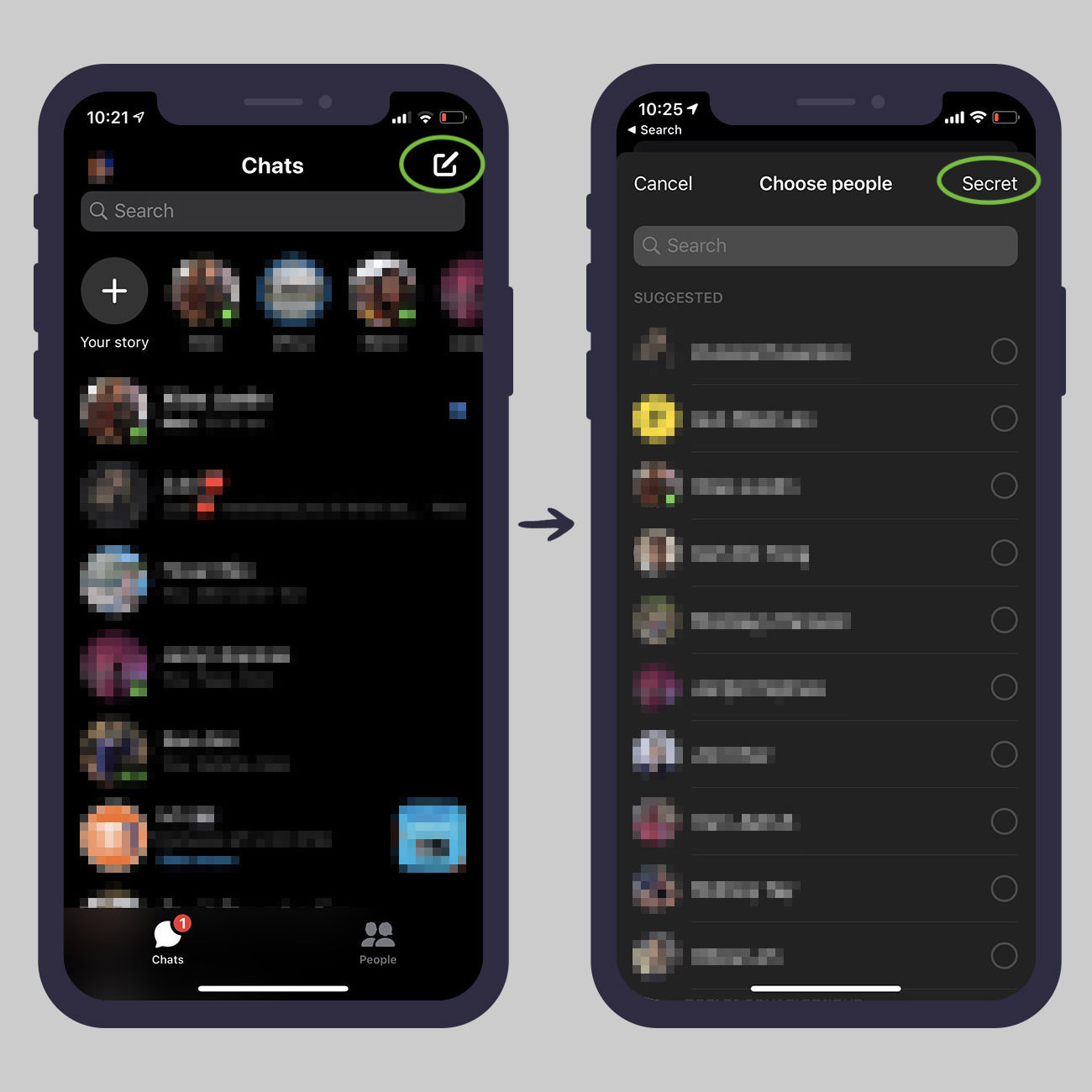
También puede cambiar una conversación existente a secreta tocando el nombre de la persona en la parte superior y seleccionando Ir a Conversación secreta.
Lo interesante de las conversaciones secretas es que puede configurar un temporizador para cada mensaje tocando el ícono del temporizador en el campo de texto y luego eligiendo cualquier momento entre 5 segundos a 1 díadespués de lo cual el mensaje desaparecerá una vez que sea leído por el receptor.
Si no ve esta opción en su aplicación Messenger, deberá activarla en la configuración. Para hacer eso:
- Toca tu foto de perfil en la esquina superior izquierda.
- Ir a conversaciones secretas y cambiarlo En.
- Tú también puedes Eliminar conversaciones secretas en esta misma pagina.
8. Comparte tu ubicación
Facebook Messenger le permite compartir su ubicación actual con cualquiera de sus amigos de Facebook para que les resulte fácil comunicarse con usted.
Para compartir tu ubicación:
- Abra cualquier conversación y toque el signo más (+) icono en la parte inferior izquierda.
- Toca el ícono de Ubicación (ícono de flecha a la derecha) y verás un mapa con un pin que aparece en tu ubicación geográfica exacta.
- Grifo Comience a compartir la ubicación en vivo y tu amigo sabrá dónde encontrarte.
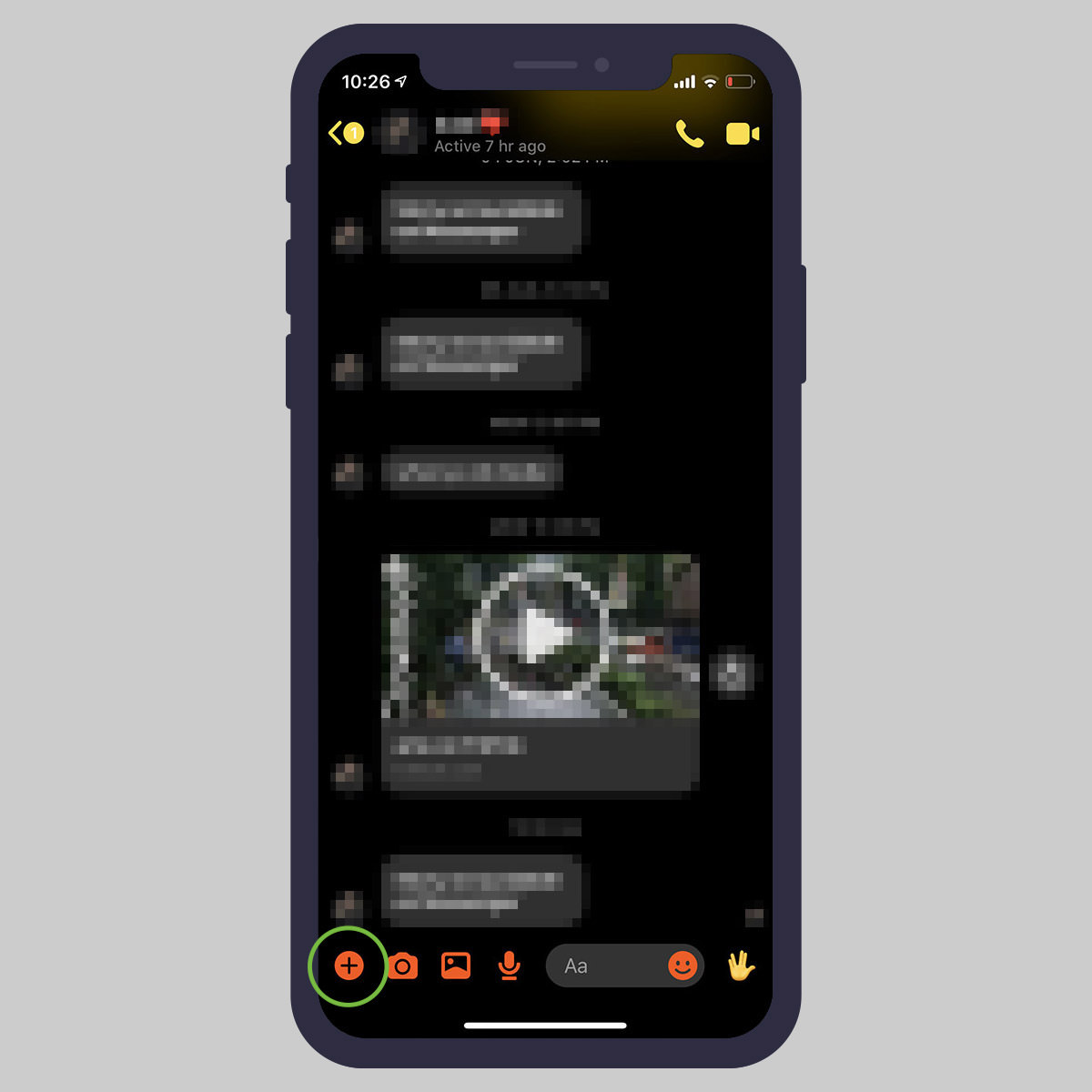
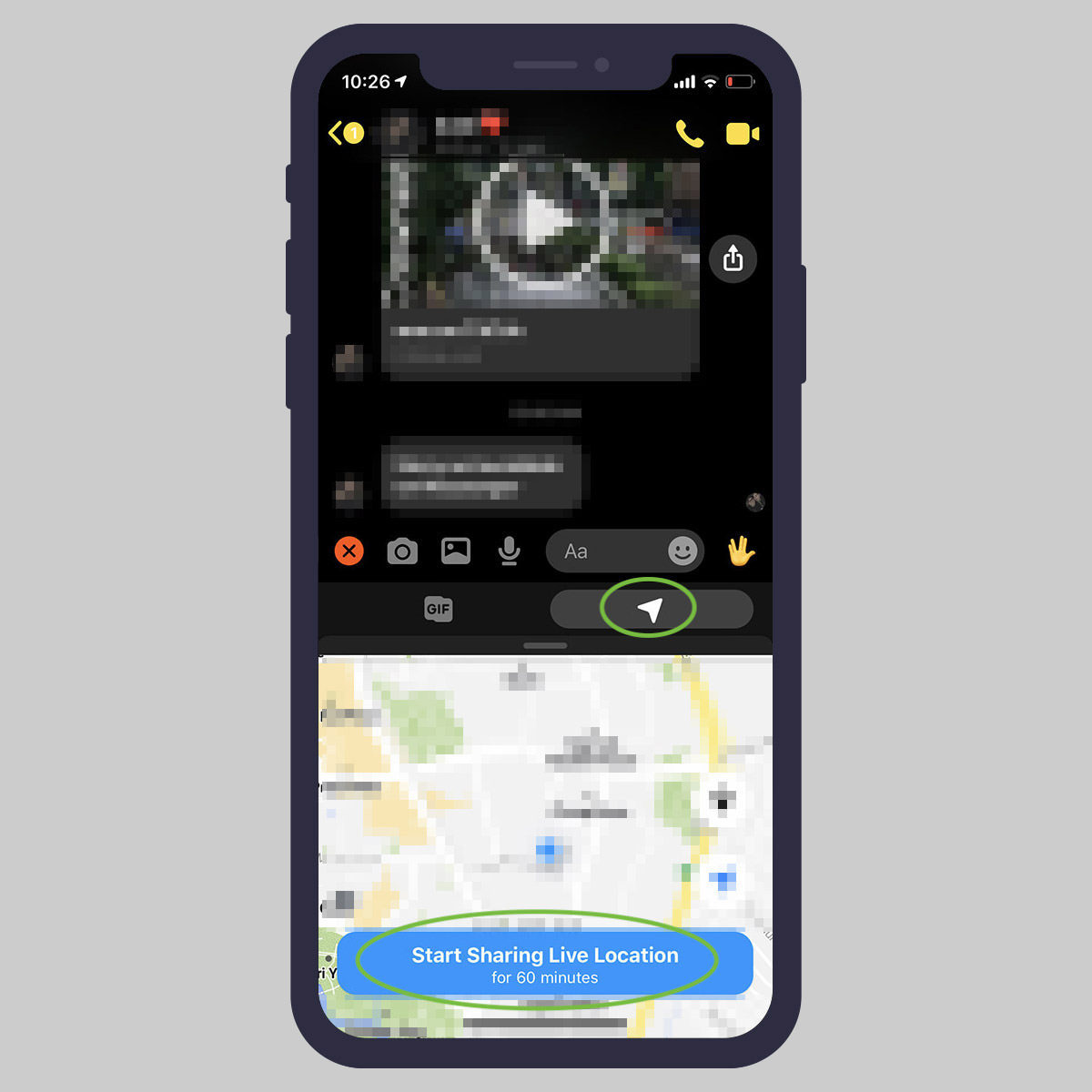
9. Enviar mensajes de video
Al igual que enviar mensajes de voz, también puede usar Facebook Messenger para enviar mensajes de video a sus contactos.
Para hacer esto en Facebook Messenger en su navegador:
- Abra una conversación y haga clic en el icono de la cámara en la parte inferior izquierda.
- Elegir Toma videograbe su mensaje de video y envíelo.
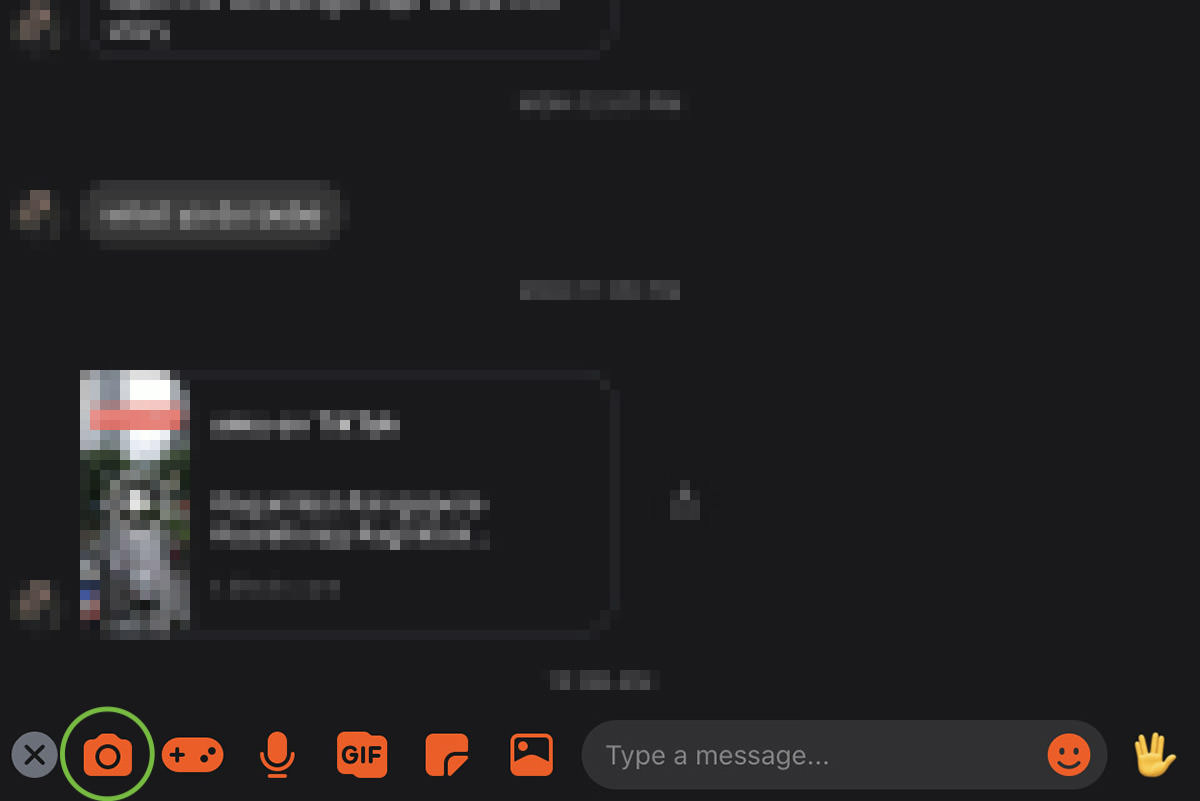
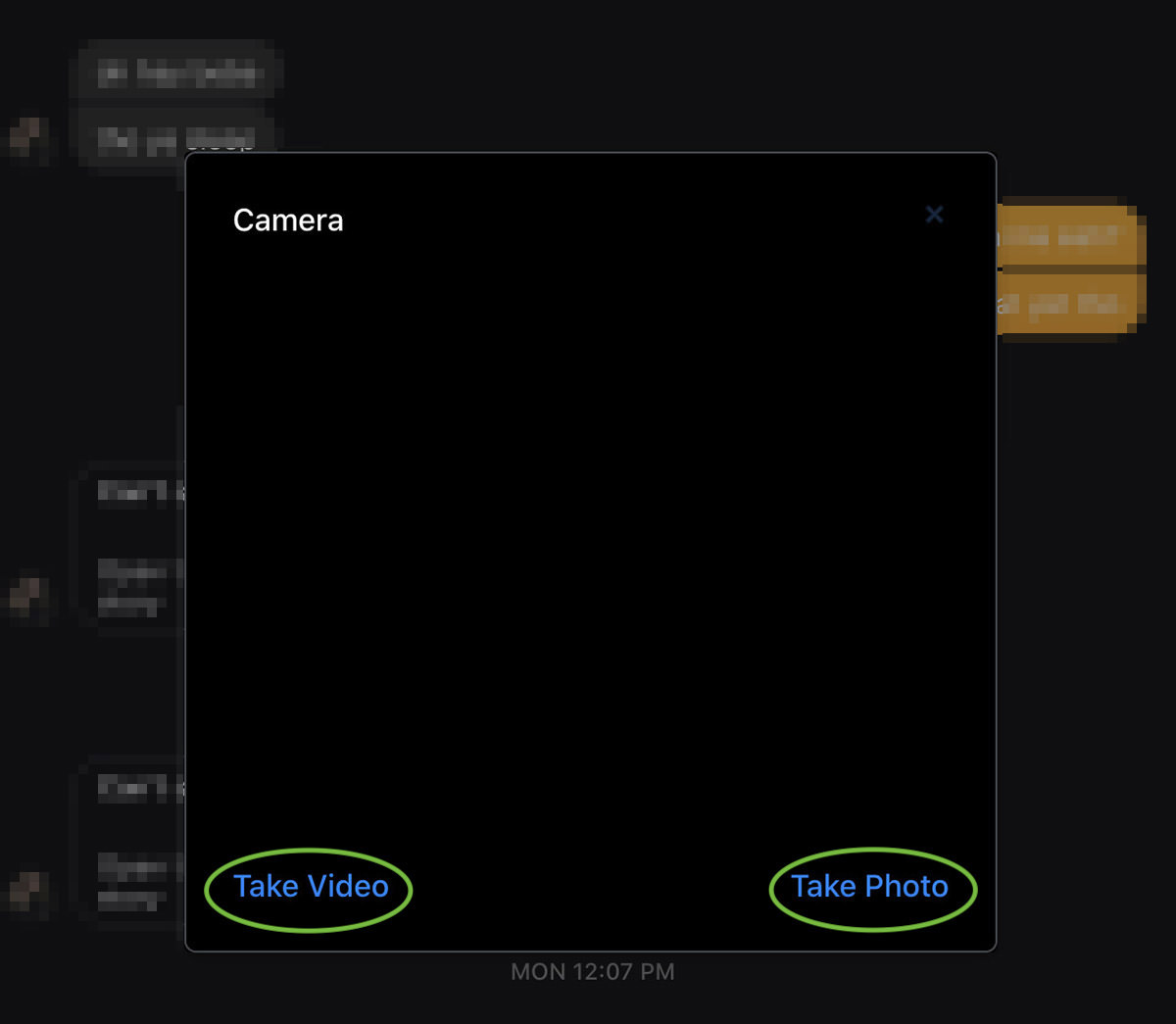
Del mismo modo, para enviar un mensaje de video en la aplicación móvil Facebook Messenger:
- Abre cualquier conversación y toca el ícono de la cámara.
- En la vista de cámara, mantenga presionado el botón en el centro para crear el video. Una vez que suelte este botón, su video comenzará a previsualizarse.
- Ahora toca Enviar para compartirlo con tu contacto.
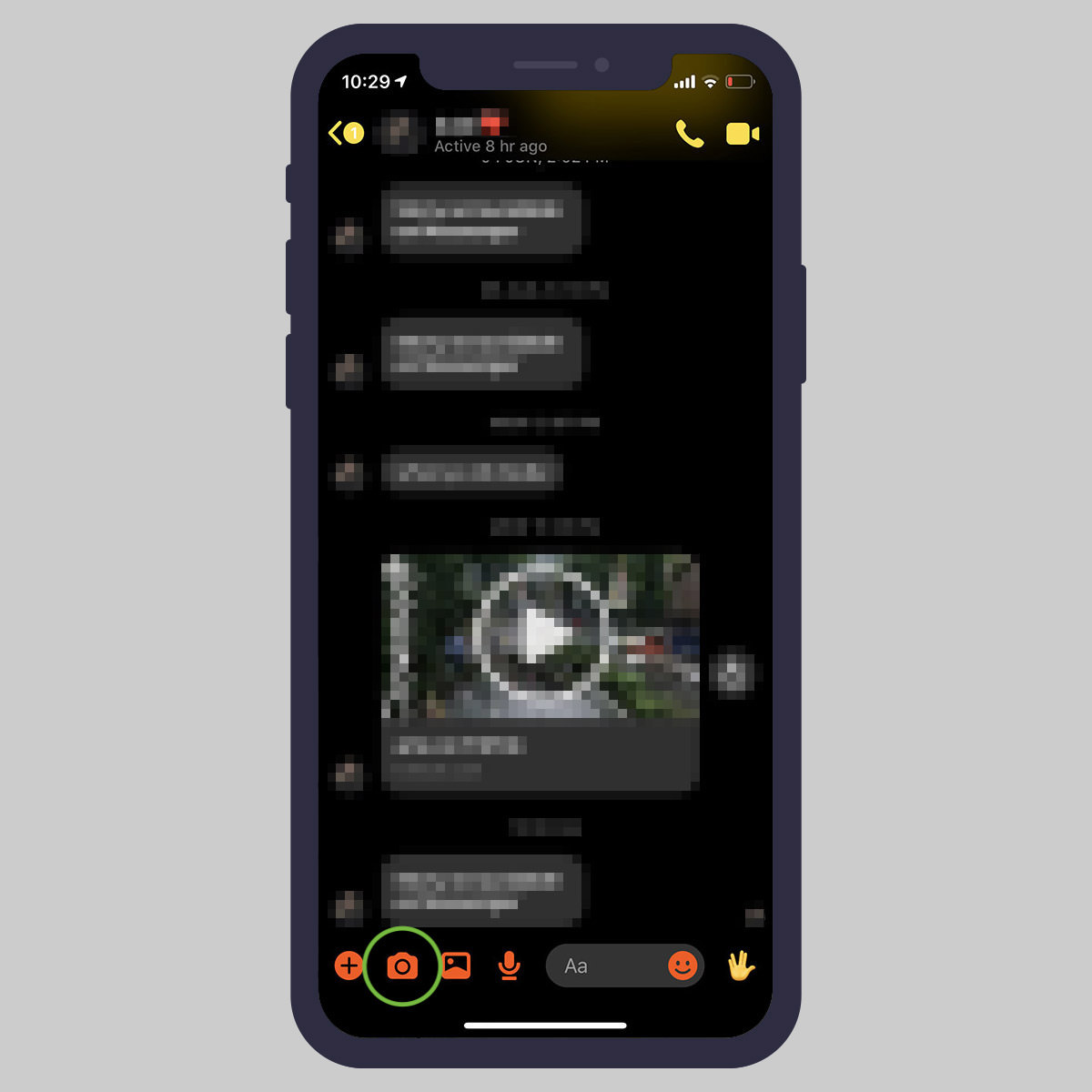
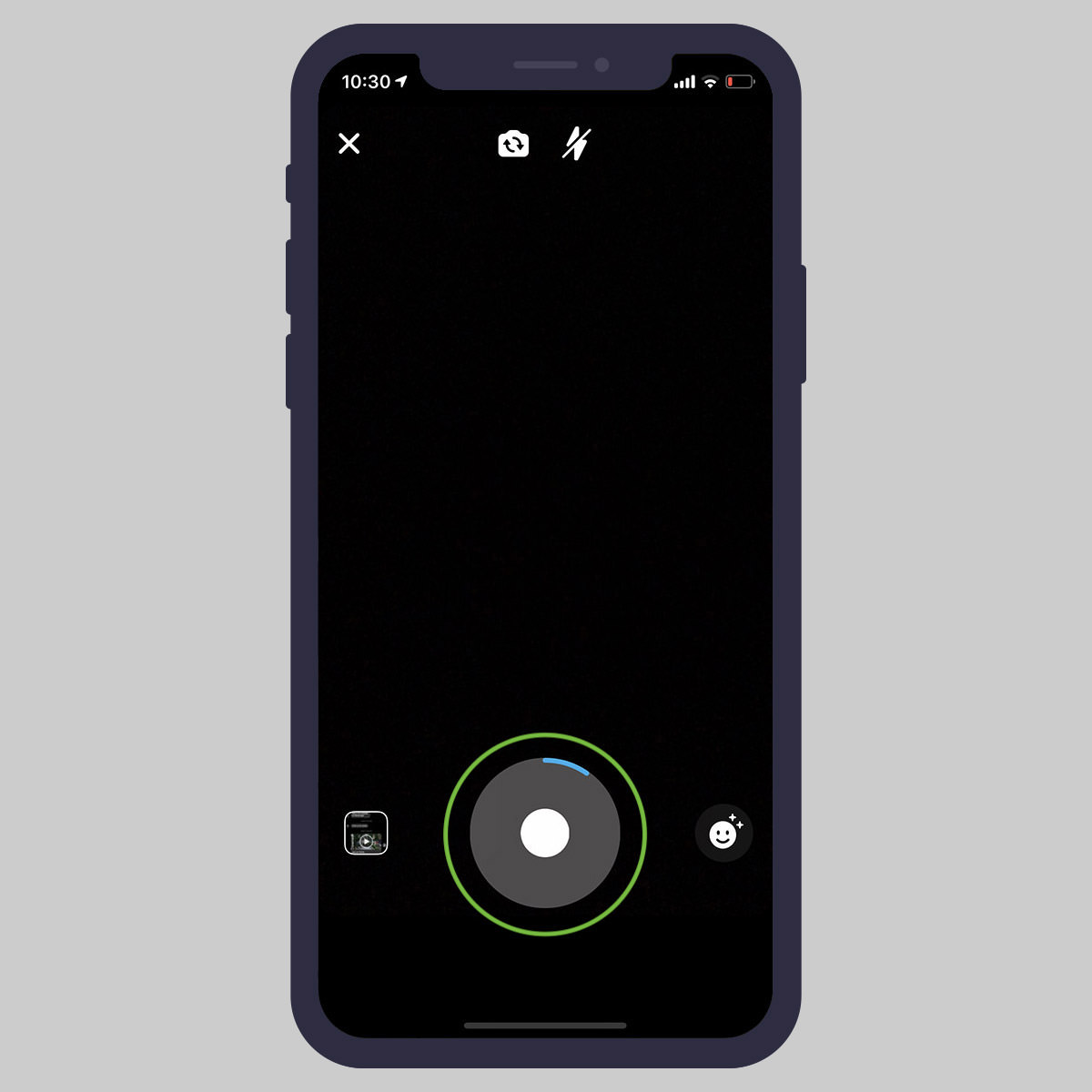
10. Realice llamadas de audio/video o envíe un mensaje de voz
Más allá de la conversación textual, Facebook Messenger te permite realizar llamadas de voz y videollamadas con tus contactos.
Simplemente abra cualquier conversación y toque el ícono de llamada de voz o videollamada en la esquina superior derecha.
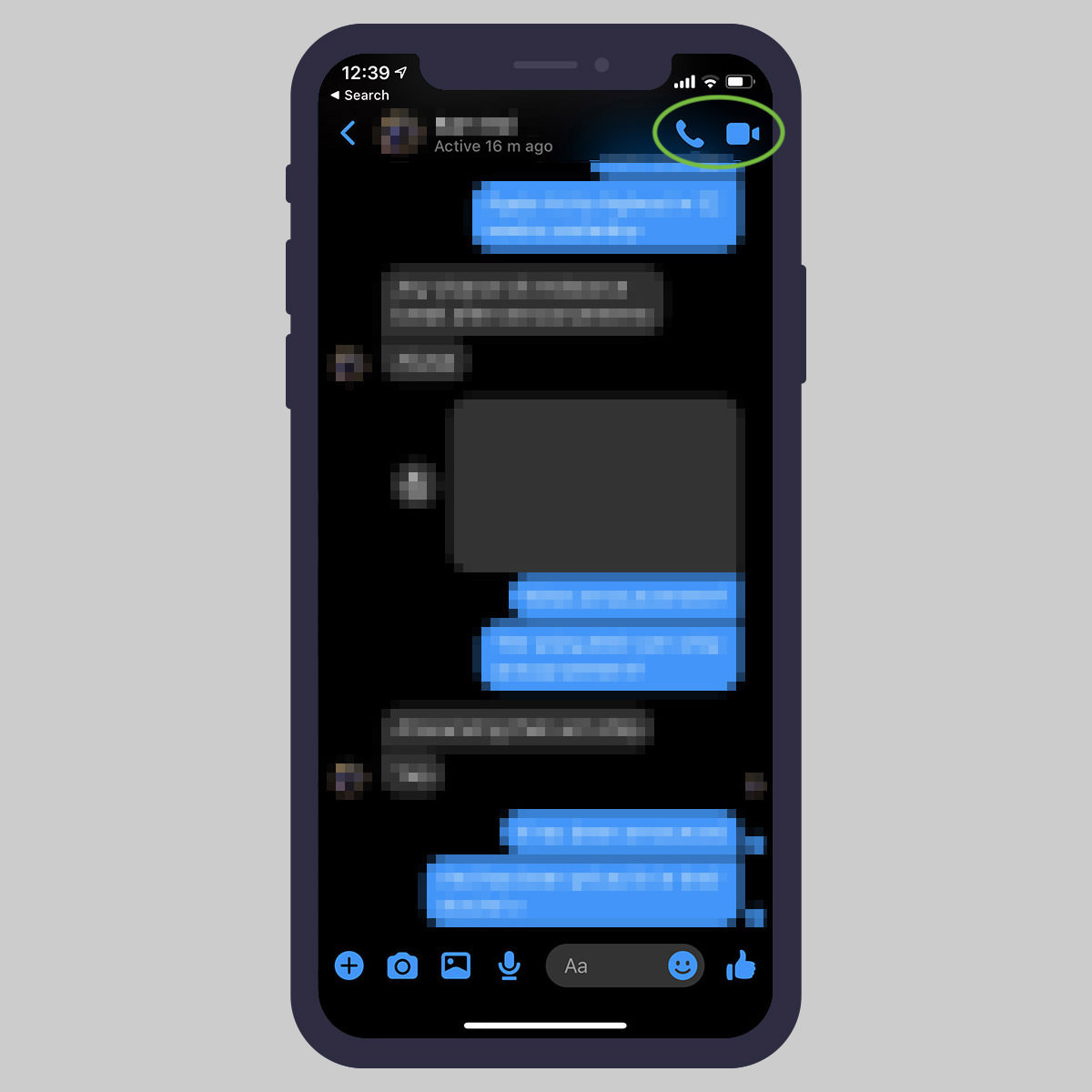
También puede enviar mensajes de voz a sus contactos tocando el ícono del micrófono en la parte inferior y luego tocando el botón rojo. Registro botón.
11. Administrar grupos
La mayoría de las aplicaciones de mensajería te permiten crear y administrar conversaciones grupales y Facebook Messenger no es una excepción. Esta función es especialmente útil cuando tiene que coordinarse con varios de sus amigos de Facebook y, a veces, incluso con personas que no son amigos.
Puede crear un grupo siguiendo estos pasos:
- Toque el icono de mensaje nuevo en la esquina superior derecha y aparecerá una lista de contactos sugeridos.
- Seleccione los que desea agregar en el grupo y toque Hecho.
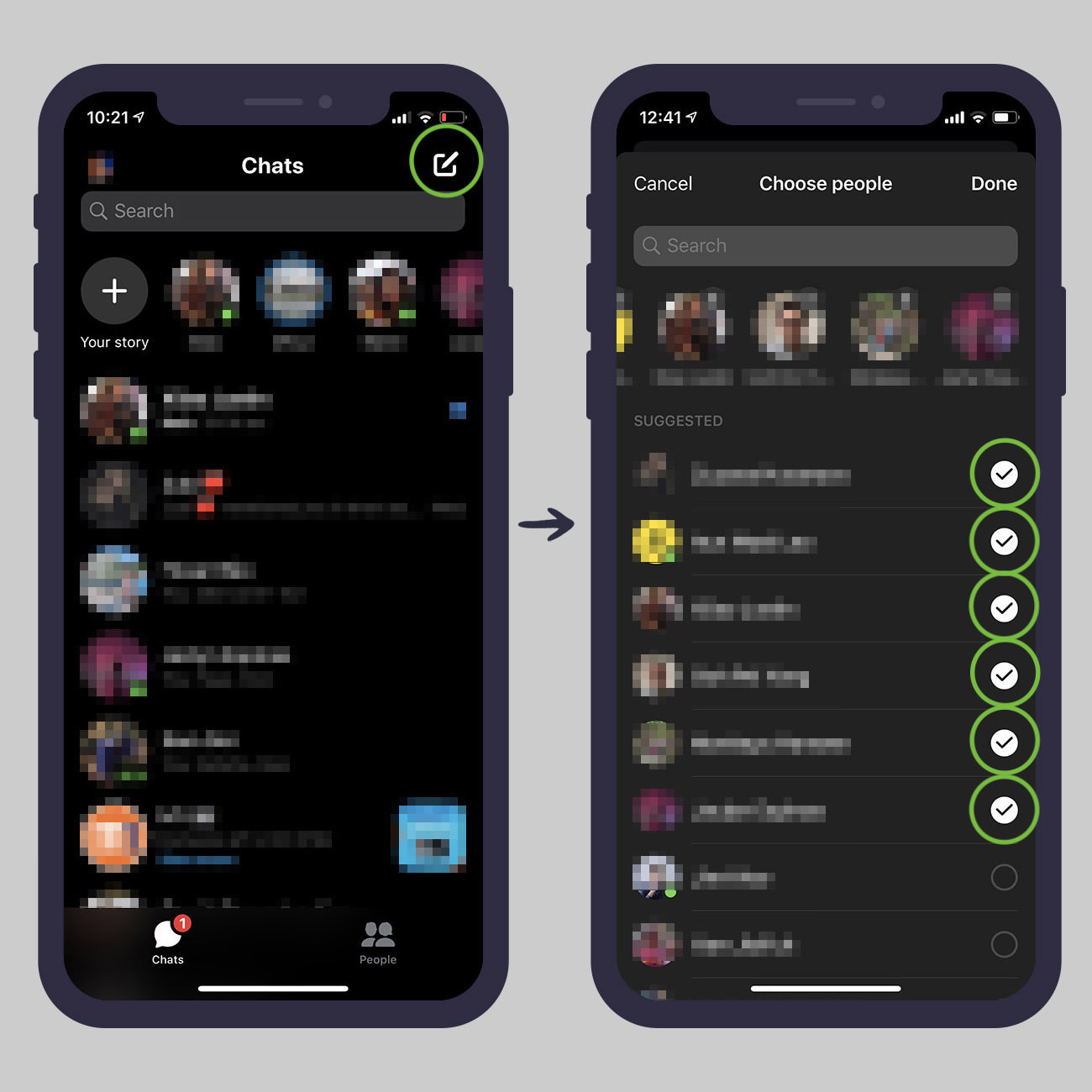
Si las personas que desea agregar al grupo no están en la lista de contactos sugeridos, puede buscarlas en el campo de búsqueda de arriba. Incluso podrías agrega a las personas de tu grupo que no están entre tus amigos de Facebook.
Una vez que se crea un grupo, puede ir a la configuración del grupo desde donde puede cambiar el tema de color del grupo, dar apodos a los miembros, cambiar el nombre del grupo y realizar otras personalizaciones.
12. Silenciar notificaciones de grupo
Las conversaciones grupales de Facebook Messenger son bastante útiles para comunicarse y coordinarse con un grupo de amigos simultáneamente.
Sin embargo, cuando los miembros del grupo comienzan a compartir mensajes que son irrelevantes para usted (esos videos de gatos y citas motivacionales), entonces no ve otra opción que silenciar las notificaciones de errores.
Para silenciar las notificaciones del grupo:
- En el Charlar pestaña, desliza el dedo hacia la izquierda en la conversación grupal.
- Toque el icono de la campana y seleccione durante cuánto tiempo desea que se silencie este chat grupal.
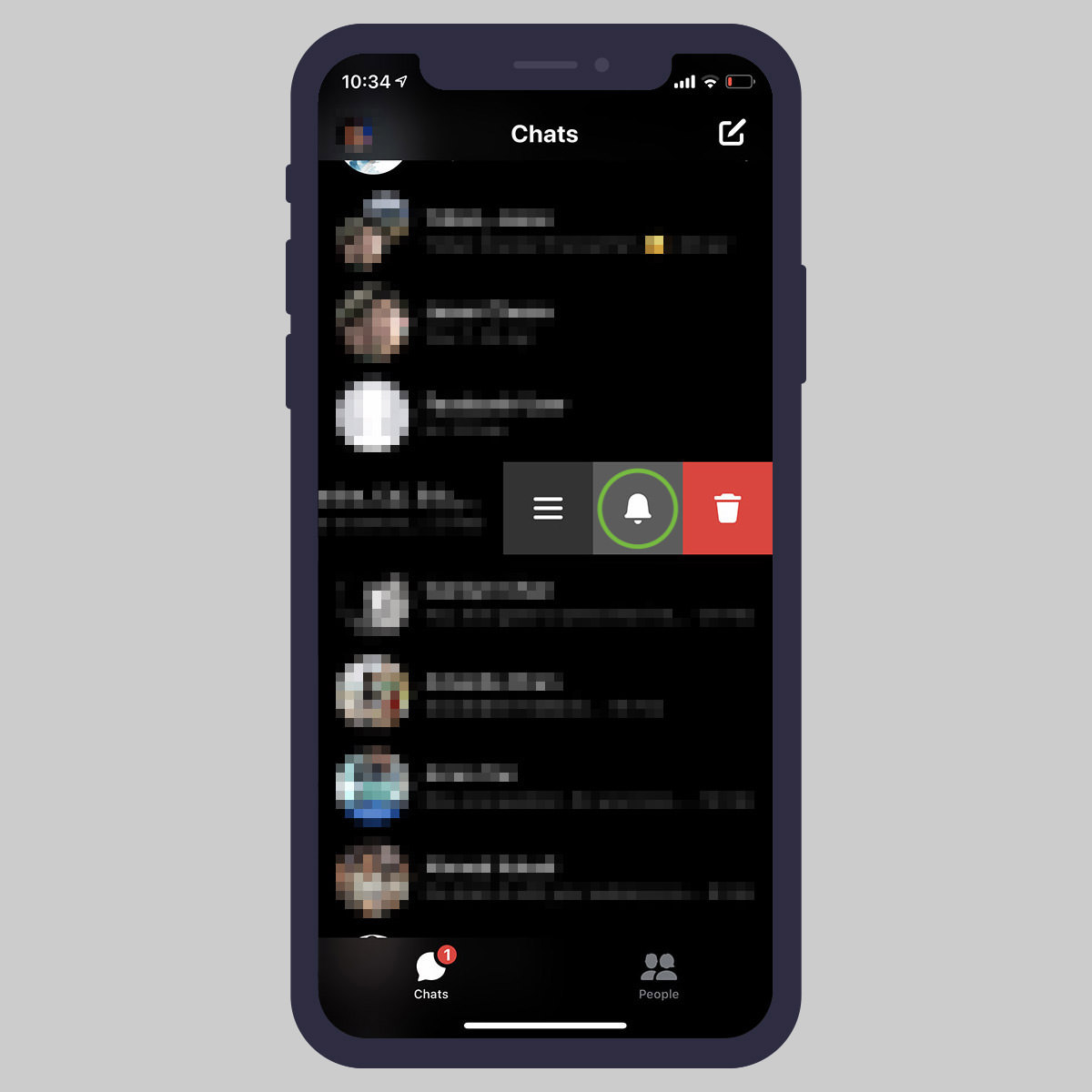
Verá un cuadro de menú con diferentes duraciones de tiempo: desde 15 minutos a 24 horas e incluso'Hasta que lo vuelva a encender', al que puedes silenciar las notificaciones.
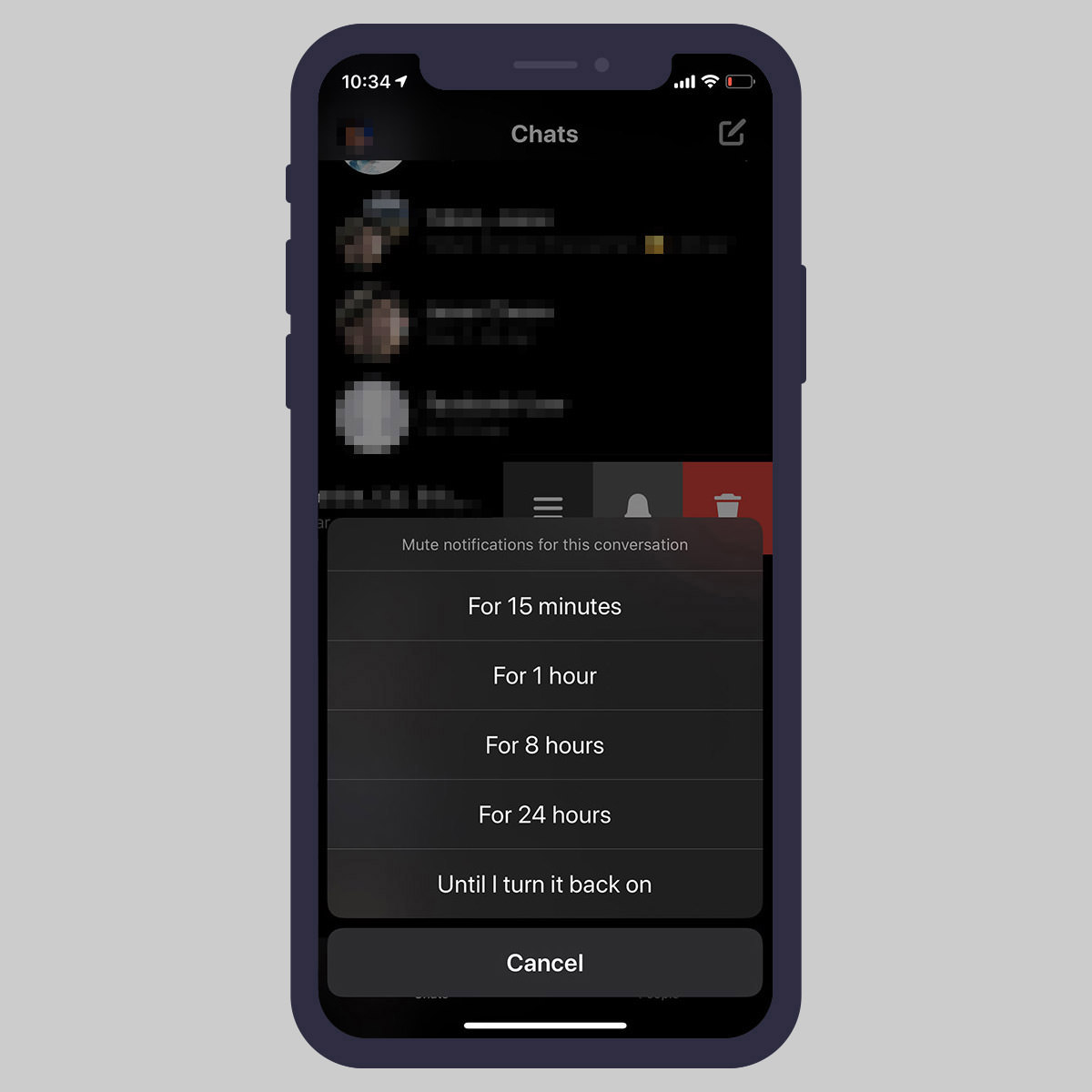
Si no desea simplemente silenciar las notificaciones pero no recibirlas, entonces hay una opción para Ignorar mensajes en la configuración del grupo.
Después de activar esta opción, el grupo se moverá a la Mensajes filtrados y no recibirás ninguna notificación. Además, ninguno de los miembros de su grupo sabrá que ha ignorado los mensajes del grupo.
Nota: La opción de silenciar notificaciones no está disponible en la aplicación móvil de Messenger.
13. Crea y comparte historias
Puedes usar Facebook Messenger para crear y compartir una historia con tus amigos. Al igual que Instagram y Snapchat, puede compartir una imagen o un video que sus amigos pueden ver y que dura 24 horas.
Para crear una historia:
- Ir a Tu historia en la esquina superior izquierda y toca el signo más (+).
- Te llevará a tu álbum de fotos desde donde puedes seleccionar fotos o videos o acceder a la cámara para tomar uno de inmediato.
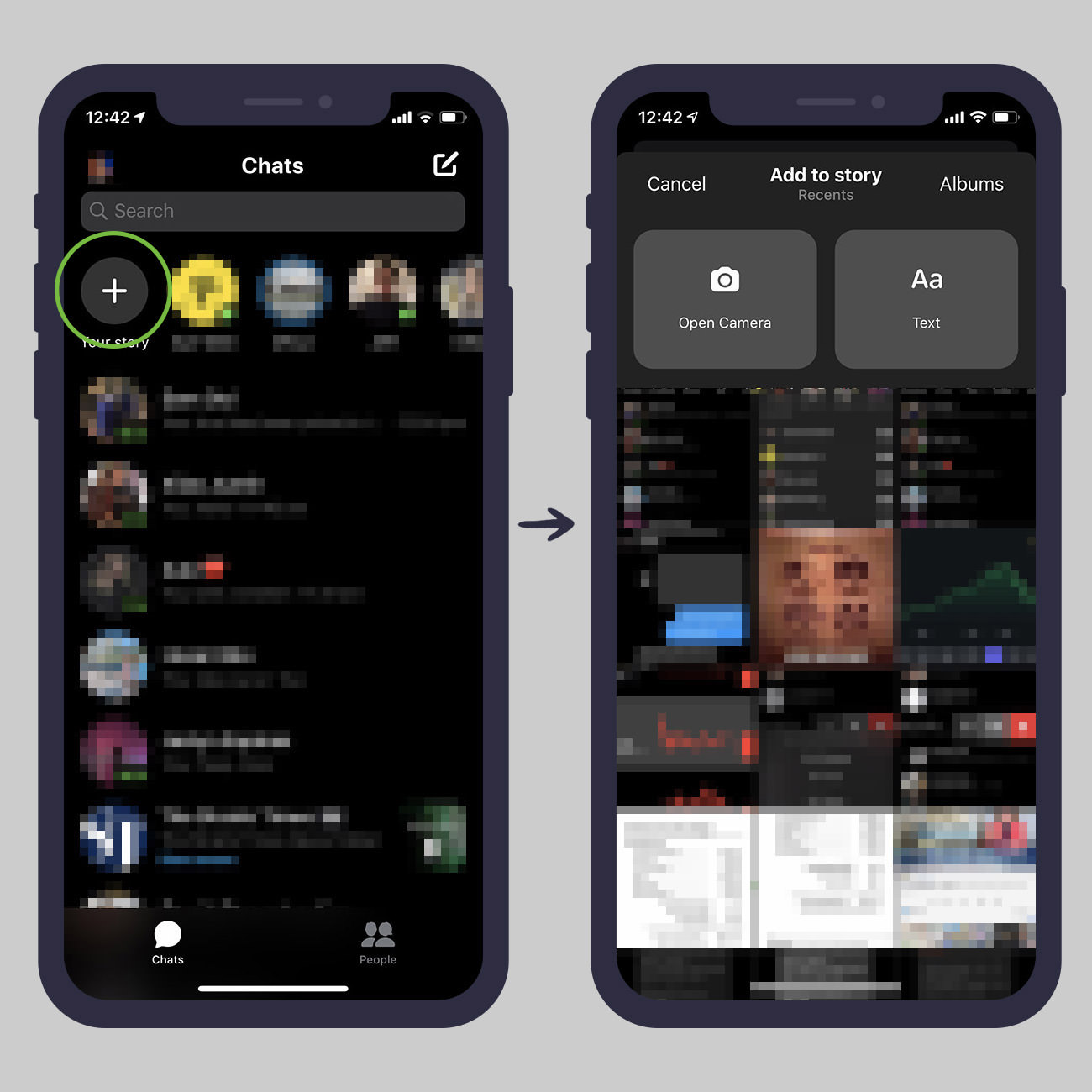
Puede publicar su historia a todas las personas en sus contactos de Facebook o enviarla a los seleccionados como un mensaje. Simplemente seleccione los contactos con los que desea compartir su historia y toque Enviar.
Nota: Esta opción está disponible solo en la aplicación móvil de Messenger.
14. Ver la historia de alguien de forma anónima
Si desea ver la historia de un amigo en Facebook Messenger pero no quiere que sepan que la tiene, entonces hay una manera de hacerlo.
En la aplicación Messenger, toca Gente en la parte inferior y luego toque Cuentos en la esquina superior derecha. Aquí verás todas las historias que tus amigos han compartido en las últimas 24 horas.
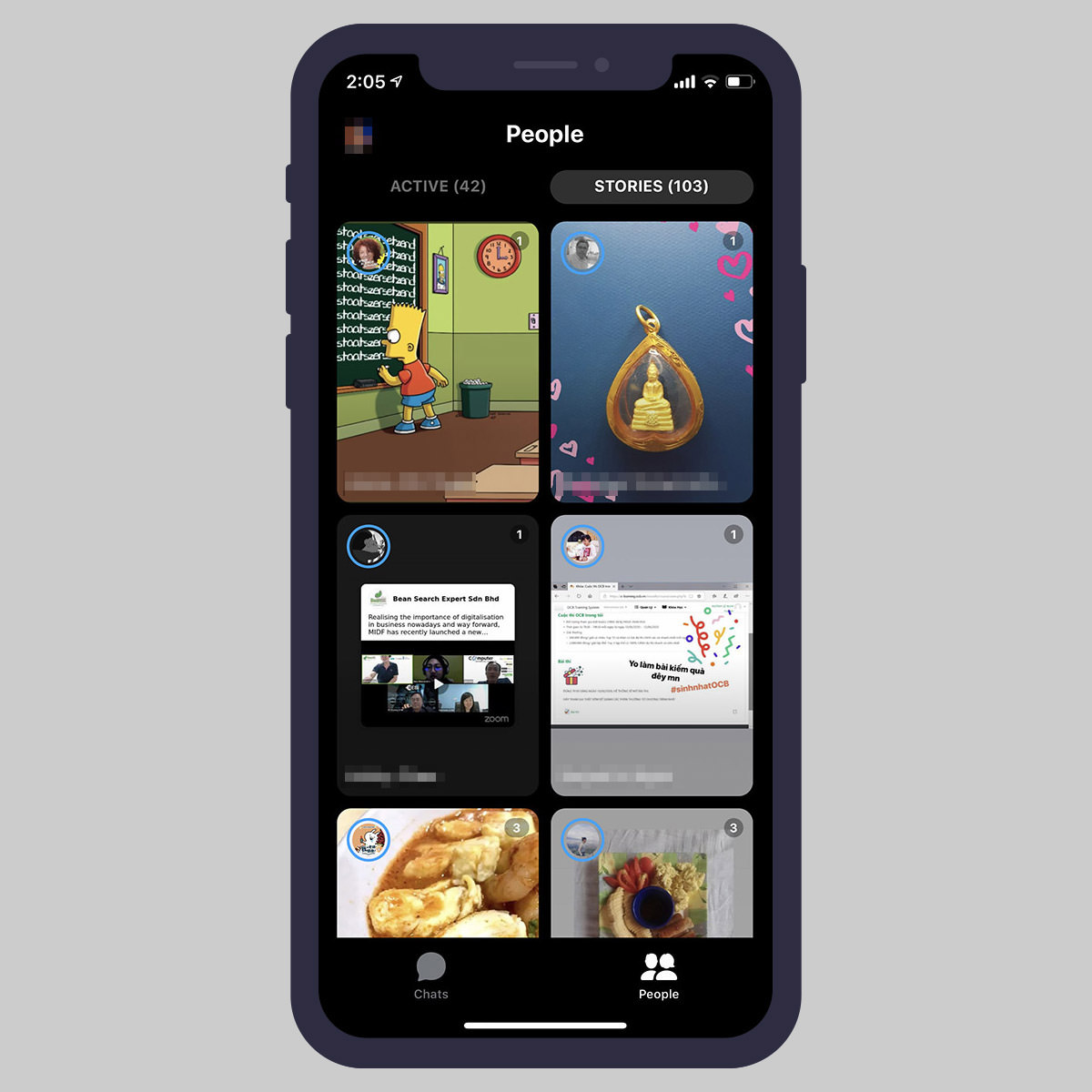
A pesar de que la historia se mostrará como una vista previa en miniatura, es lo suficientemente grande como para que cualquiera pueda ver de qué se trata.
Sin embargo, una desventaja de este truco es que no puedes ver todas las historias compartidas por tus amigos y solo podrás ver la más reciente.
15. Silenciar la historia de un contacto
No todas las historias compartidas por tus contactos en Messenger son interesantes. Entonces, si no desea ver una historia compartida por un amigo en su bandeja de entrada de Messenger, esto es lo que puede hacer:
Silenciar historias en iPhone:
- Ir a Pestaña Personas > Historias y toque la historia que desea ocultar.
- Toque los puntos suspensivos horizontales y luego toque historia muda.
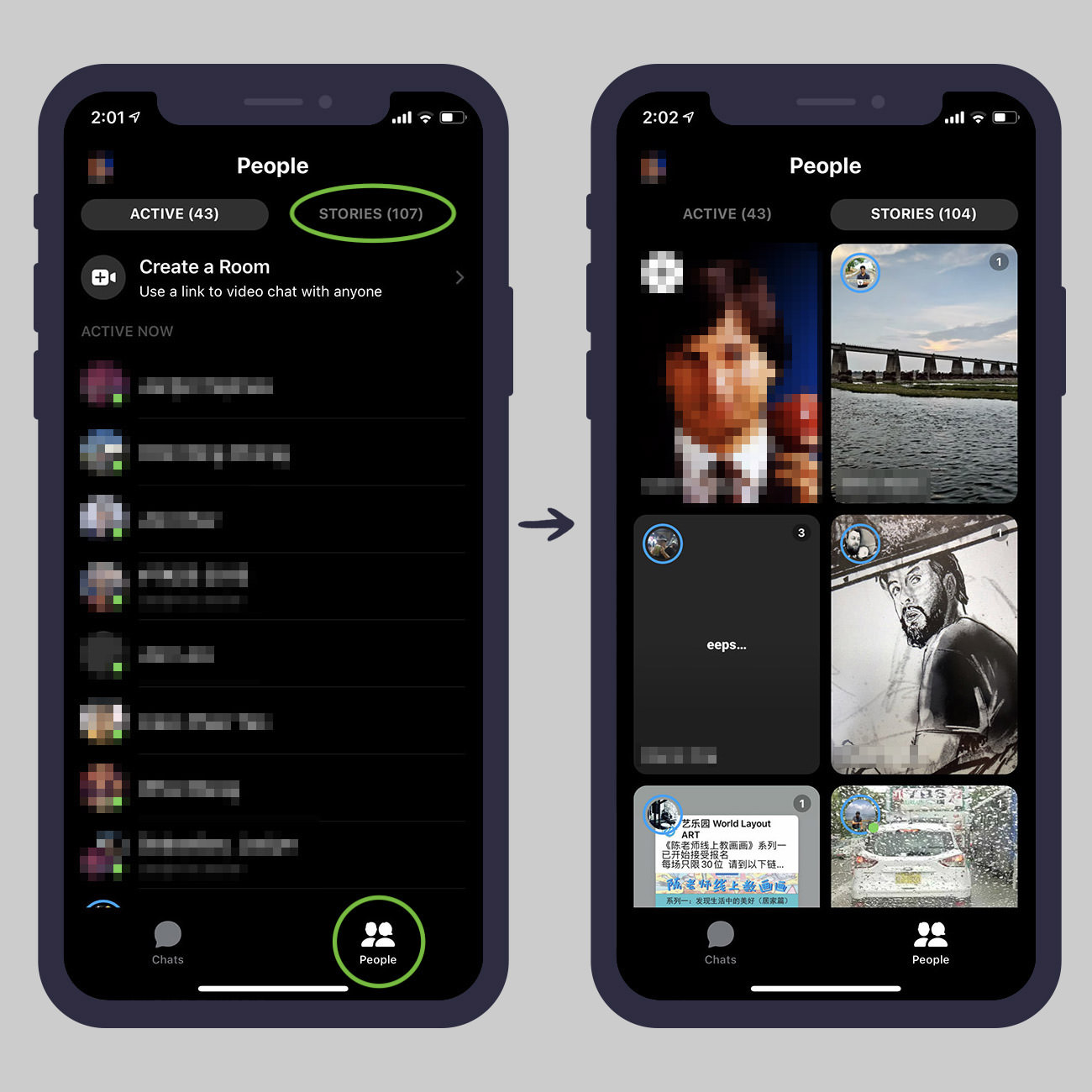
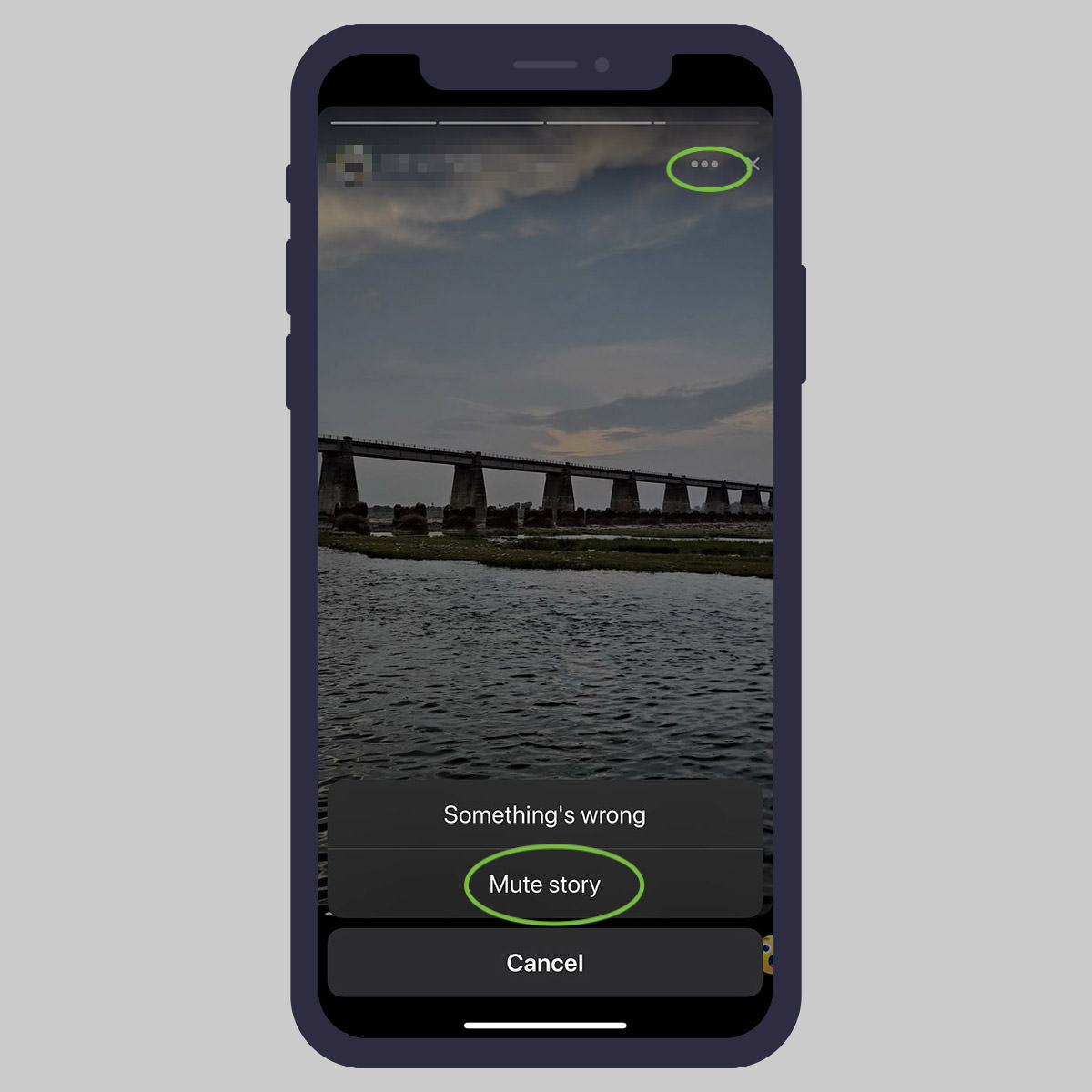
Si desea mostrar una historia o historias:
- Toca tu foto de perfil para ir a la configuración.
- Desplácese hacia abajo para Historia > Historias que has silenciado.
- Desmarca las personas de las que has silenciado las historias.
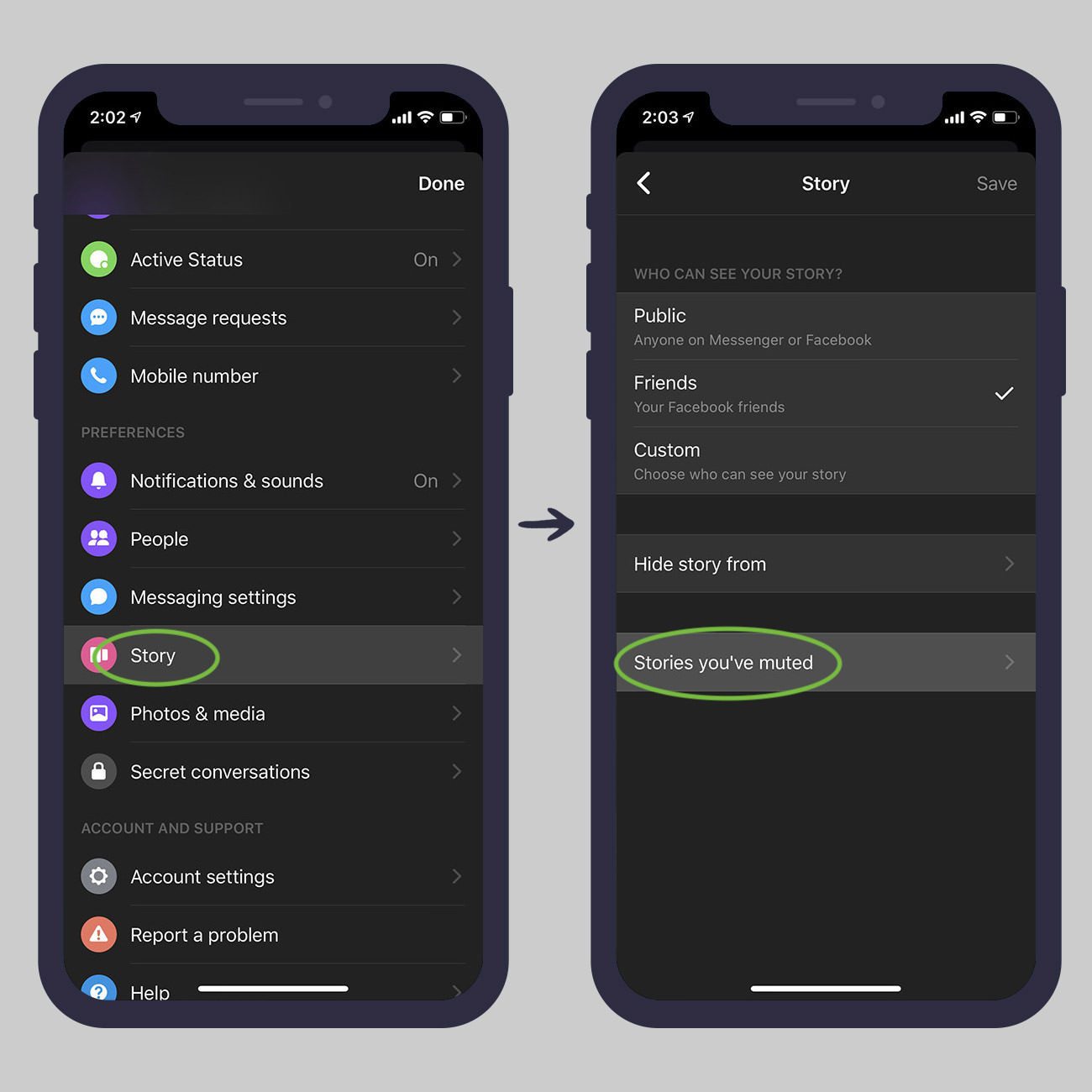
Silenciar historias en Android:
- Ir a Gente y toca la historia de tu amigo.
- Toca los puntos suspensivos verticales.
- Grifo Silenciar [your friend’s name’s] Historia.
Para mostrar las historias de tus amigos:
- De charlastoca tu foto de perfil.
- Desplácese hacia abajo y toque Historias > Historias que has silenciado.
- Grifo Espectáculo y luego toca Espectáculo junto al nombre del amigo cuyas historias desea mostrar.
16. Agrega apodos
Quien no tiene amigos que no tengan apodo. Y a veces te acostumbras tanto a estos apodos que ni siquiera reconoces a la persona si está usando su nombre real en Facebook.
Bueno, Facebook Messenger te permite cambiar el nombre de cualquiera de tus contactos y darles un apodo de tu elección. Aquí está cómo hacerlo:
- Toca el nombre de tu contacto y ve a Editar apodos.
- Establece un apodo para tu amigo.
- Ahora toca Ahorrar.
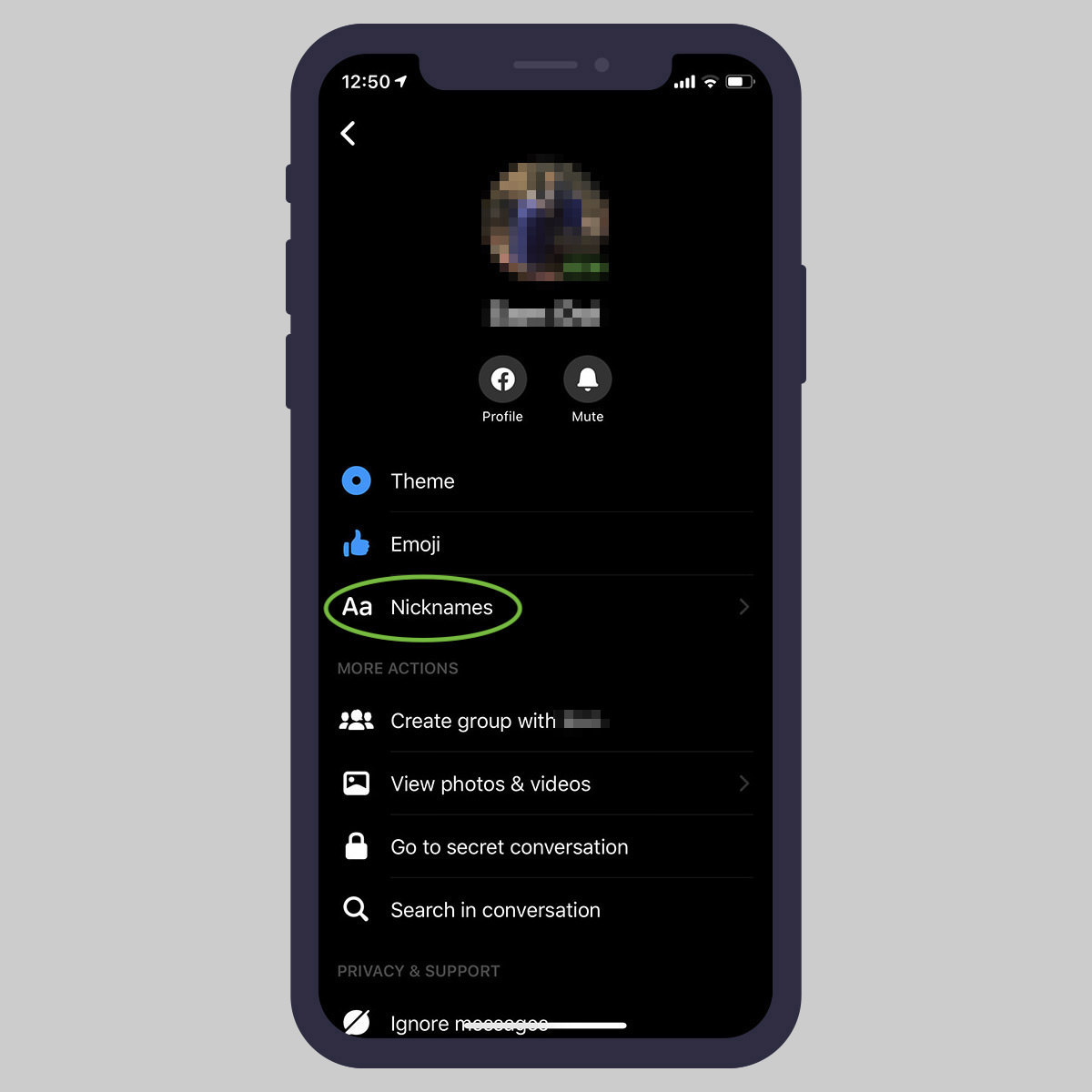
Establecer apodos también puede ayudarlo a distinguir entre sus contactos si más de uno de ellos comparte el mismo nombre y también agrega un factor divertido a su conversación.
Nota: Solo usted y su amigo podrán ver el apodo que les configuró.
17. Juega con tus contactos
Facebook Messenger te ofrece jugar juegos con cualquiera de tus contactos con los que estás conversando.
Simplemente abra una conversación con uno de sus contactos y haga clic en el ícono de la consola de juegos en su panel de chat. Se abrirá un cuadro de menú que muestra una variedad de juegos diferentes.
Simplemente puede hacer clic en Jugar para enviar una invitación y comenzar a jugar con su contacto directamente en la conversación.
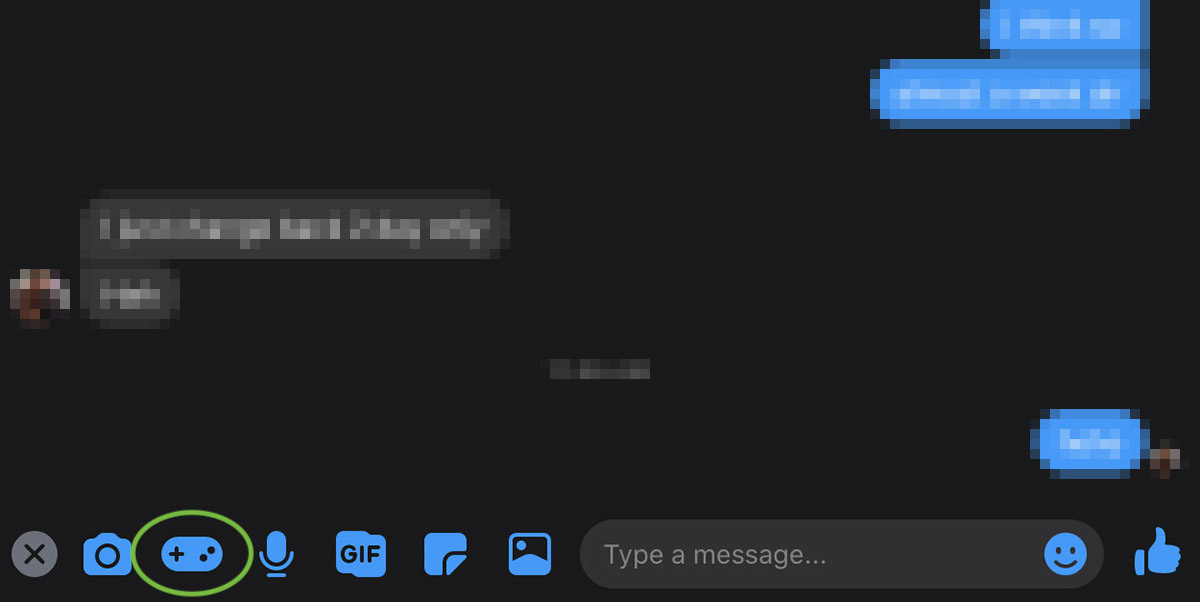
Nota: Esta opción solo está disponible en Messenger en su navegador y no en la aplicación móvil de Messenger.
18. Agregar cuentas adicionales
Para aquellos que tienen más de una cuenta de Facebook (ya sea con fines comerciales o de acecho), Facebook Messenger les permite agregar todas sus cuentas adicionales en la misma aplicación.
Para agregar cuentas adicionales a su aplicación Messenger:
- Toque su foto de perfil para ir a la Configuración.
- Grifo Cambiar cuenta y luego toca Agregar en la esquina superior derecha. Desde aquí, puede agregar tantas cuentas como desee a su aplicación Messenger (siempre que sea de su propiedad).
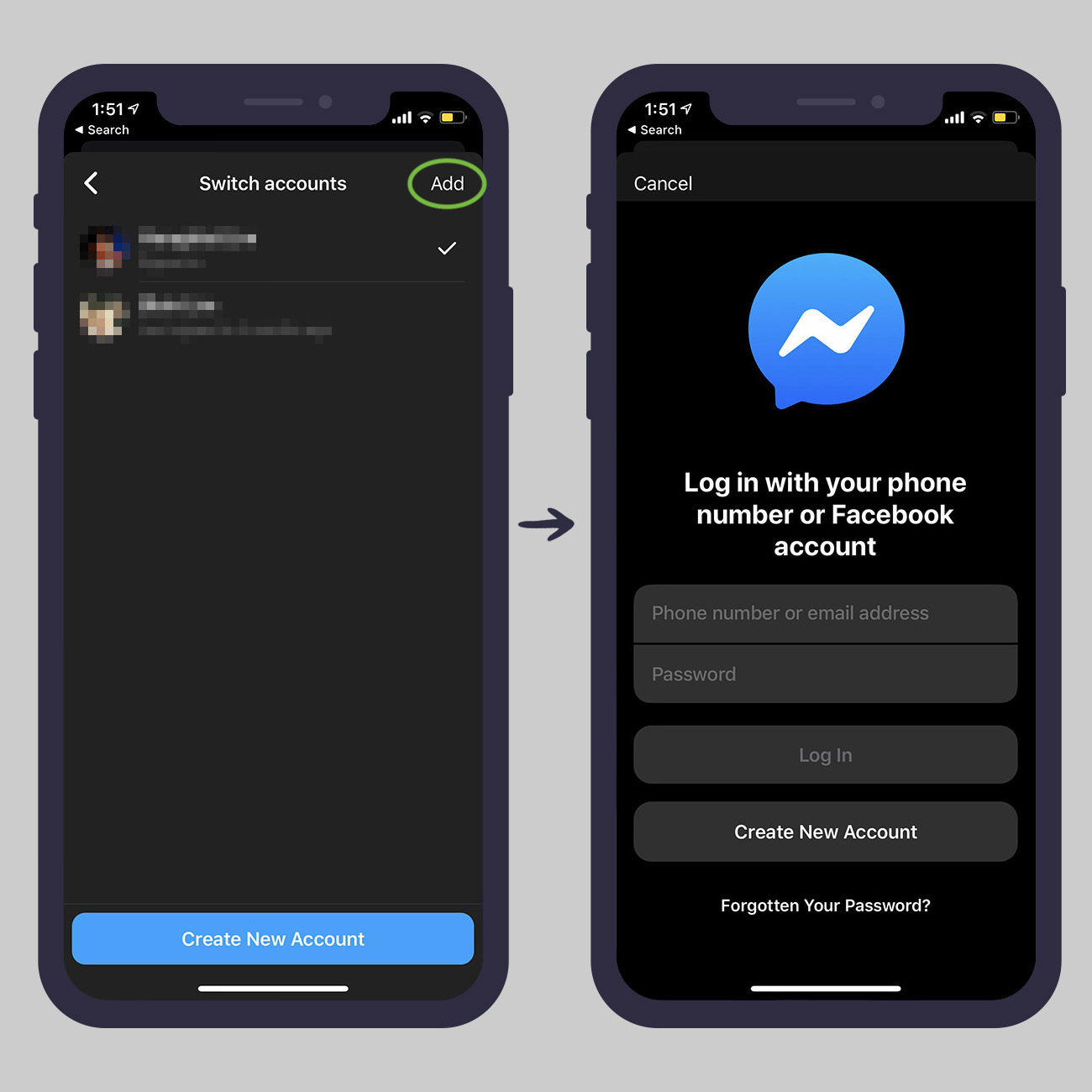
Además, puede hacer clic en Crear una nueva cuenta en la parte inferior de la misma página para crear una nueva cuenta de Facebook directamente a través de la aplicación Messenger.
19. Revisa los mensajes de los que no son amigos
En Facebook Messenger, solo ves los mensajes de las personas que ya están en tu lista de amigos. Sin embargo, a veces puede recibir mensajes de personas que no están en su lista de amigos. Para comprobar tales mensajes:
- Toque su foto de perfil para ir a la Configuración.
- Grifo Solicitudes de mensajes y verás todos los mensajes que te envían los que no son amigos en Facebook.
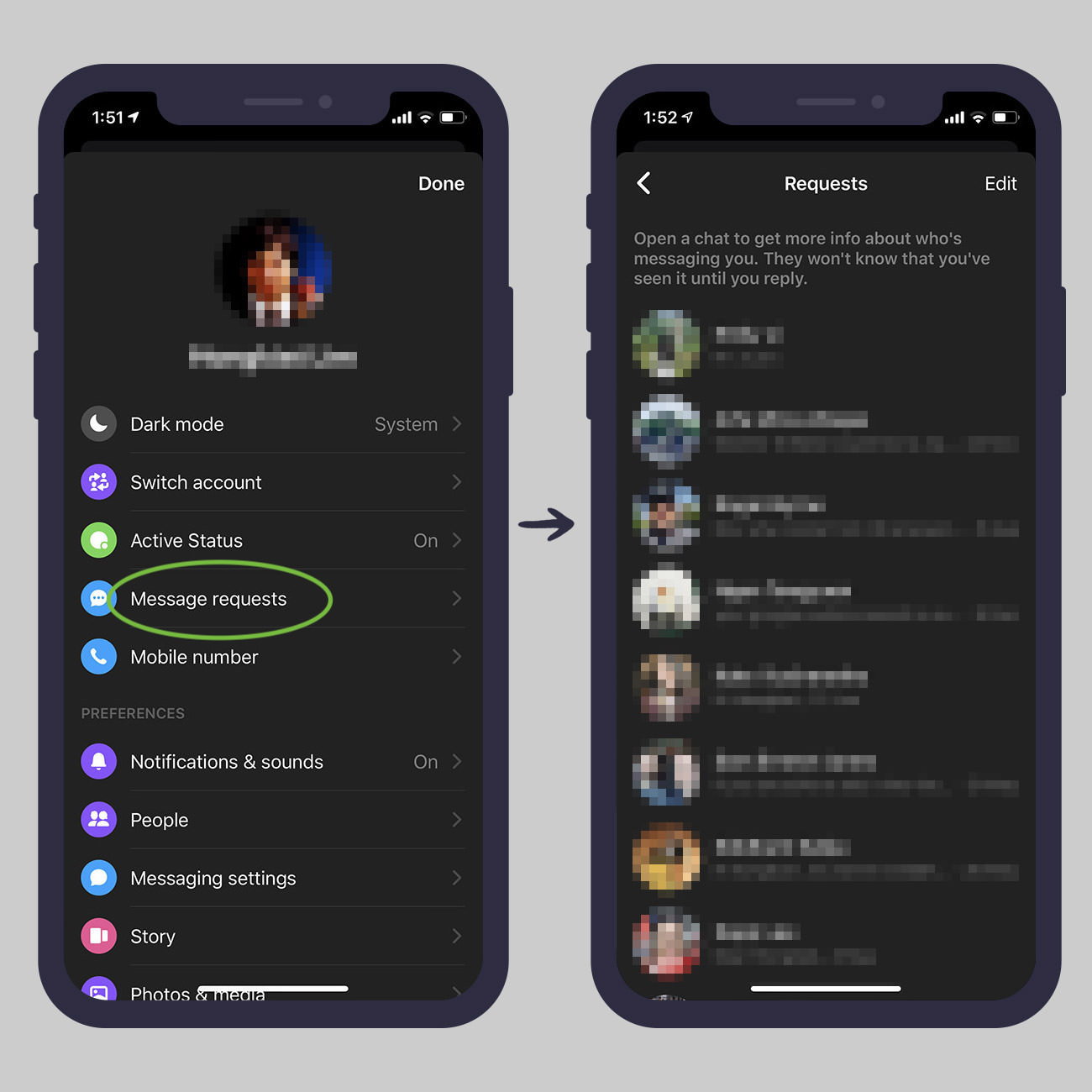
20. Crea una encuesta
Puede ser realmente difícil lograr que un grupo tome una decisión o pida su opinión sobre un tema determinado. Sin embargo, a través de Facebook Messenger, puede resolver este problema creando una encuesta sobre cualquier cantidad de cosas.
- En la ventana de conversación de un grupo, toque el signo más (+) icono.
- Presiona el ícono del gráfico de barras a la izquierda.
- En el cuadro que aparece, escribe la pregunta que deseas hacerle a los miembros de tu grupo y agrega opciones debajo de ella.
- Una vez hecho esto, toca Crear encuesta y su encuesta se publicará para todos los miembros de ese grupo.
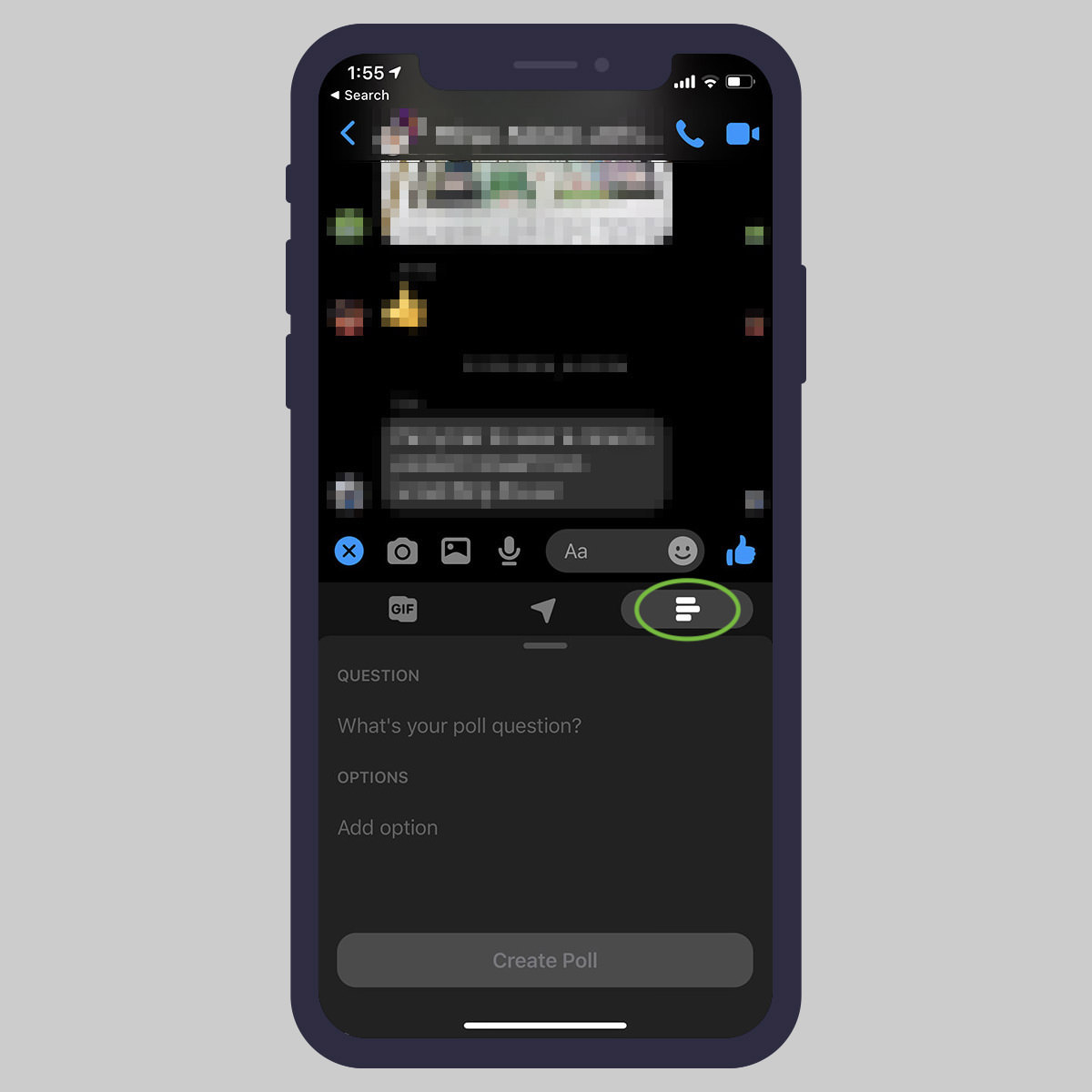

Deja una respuesta